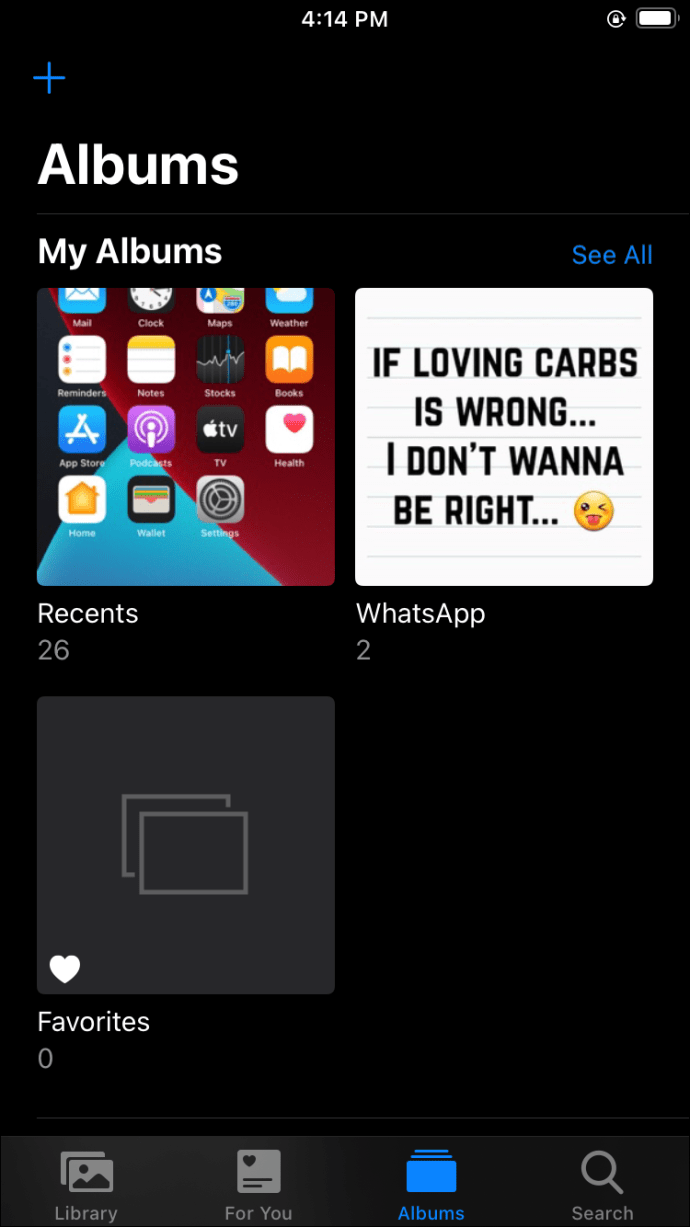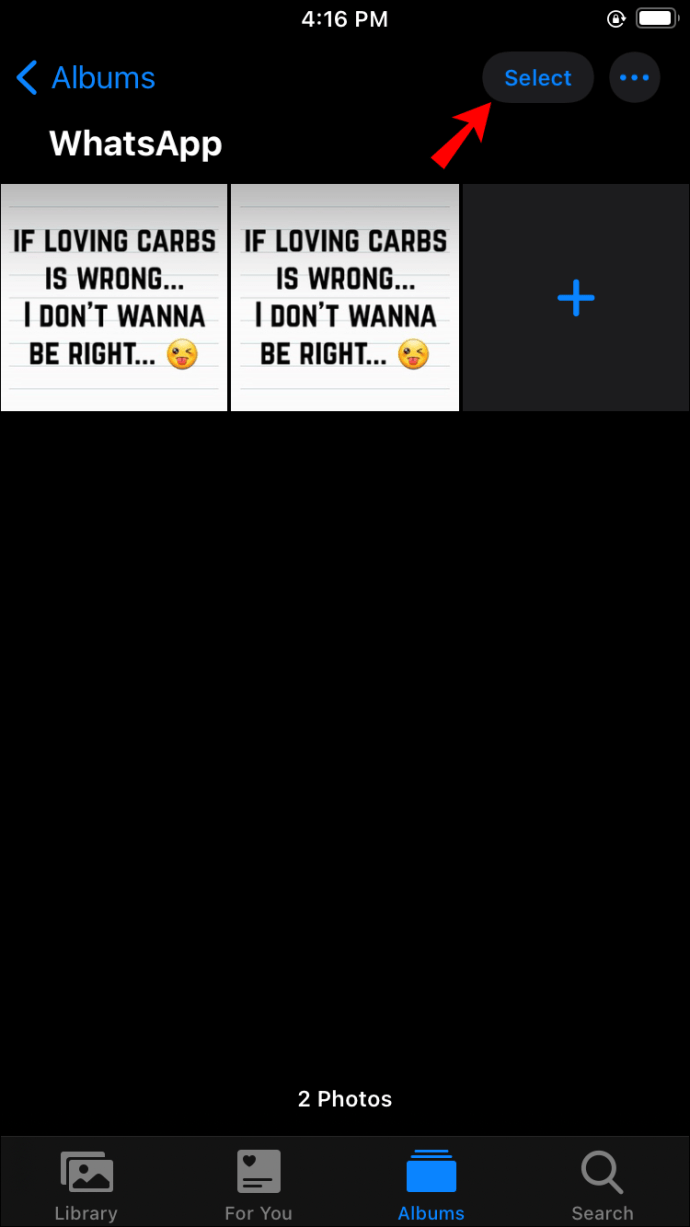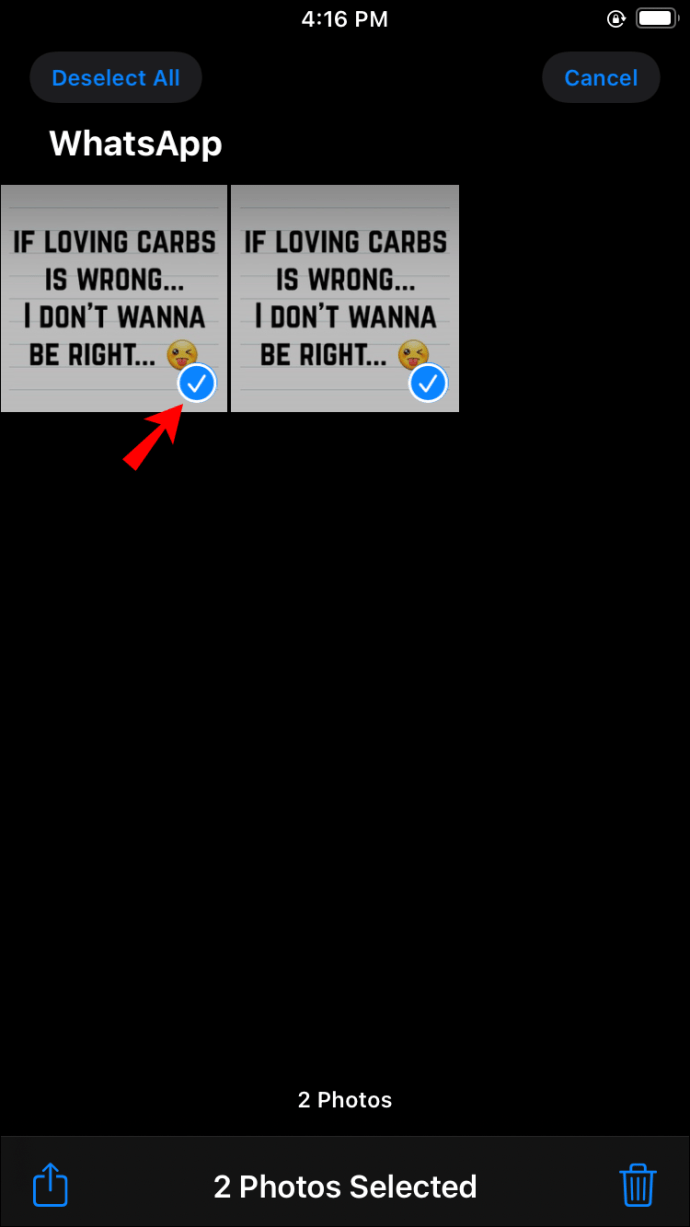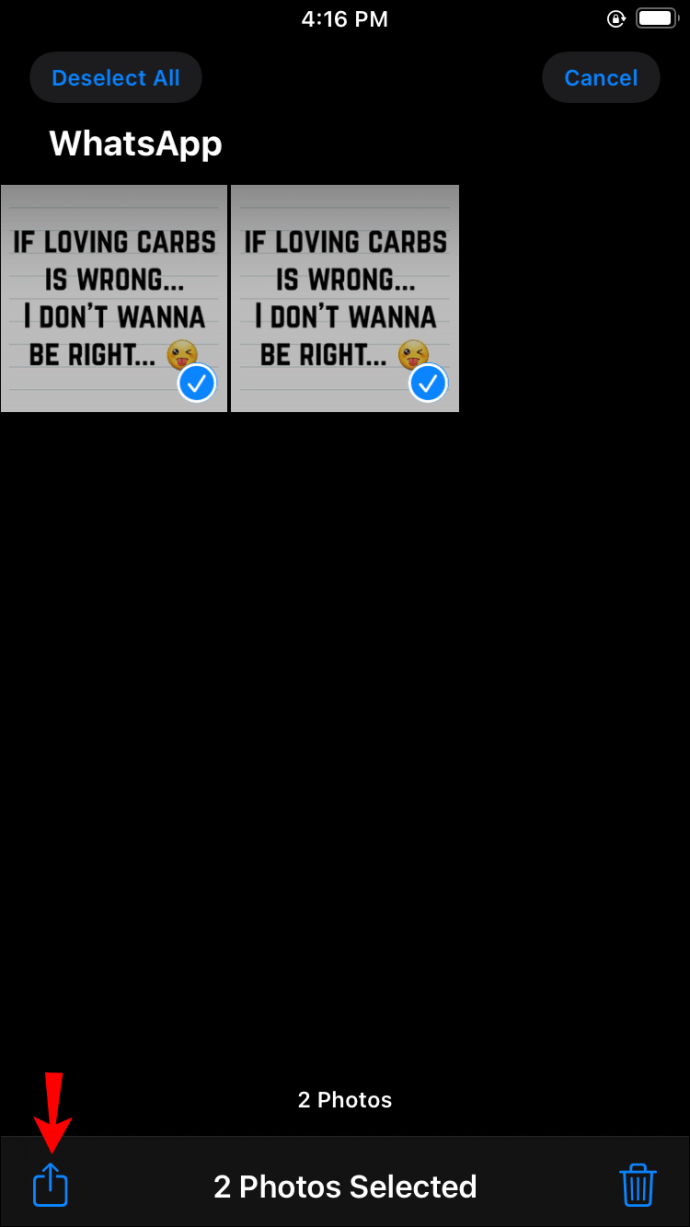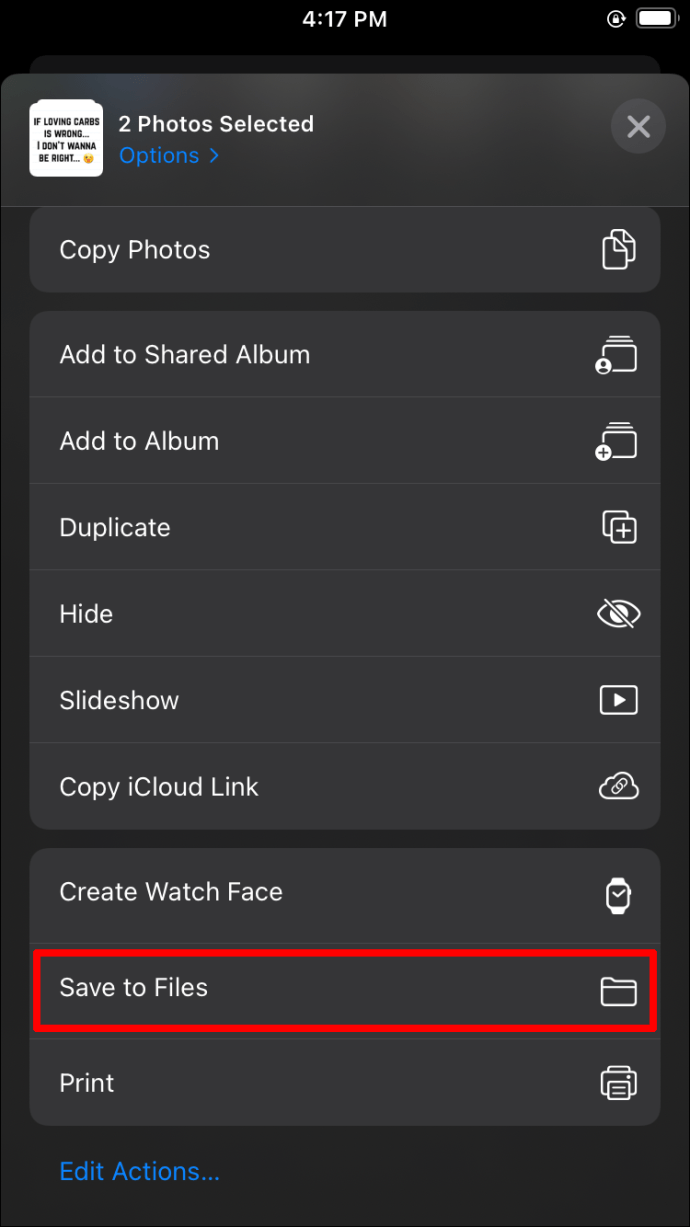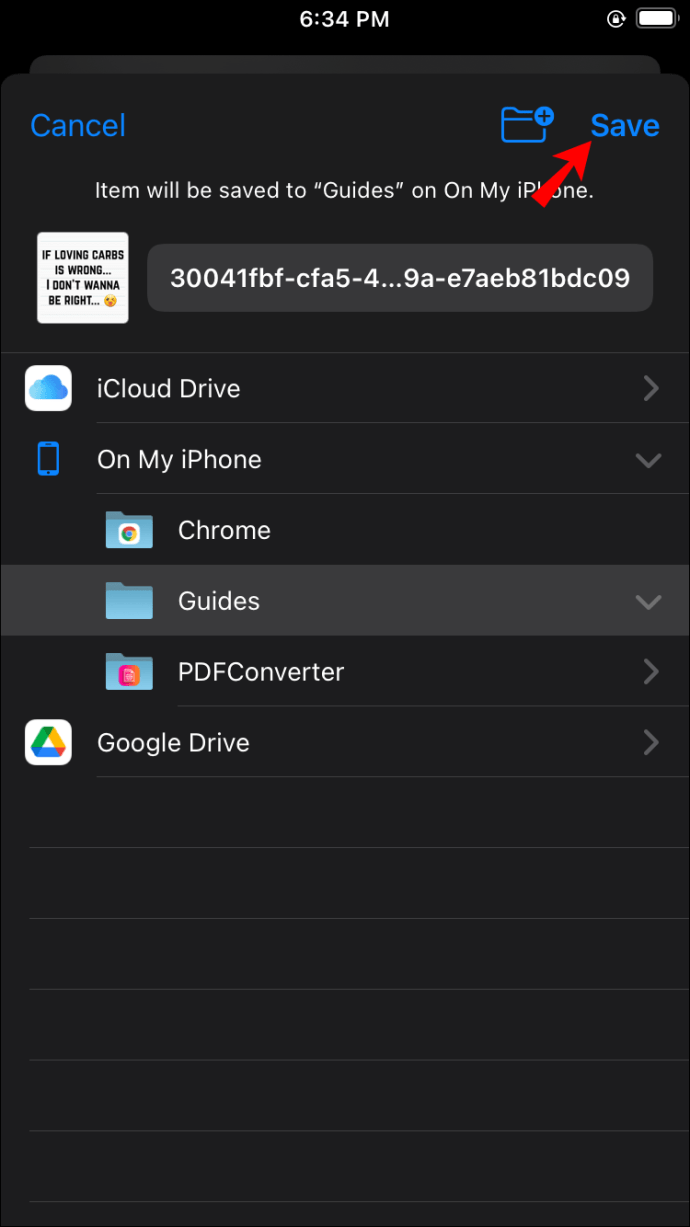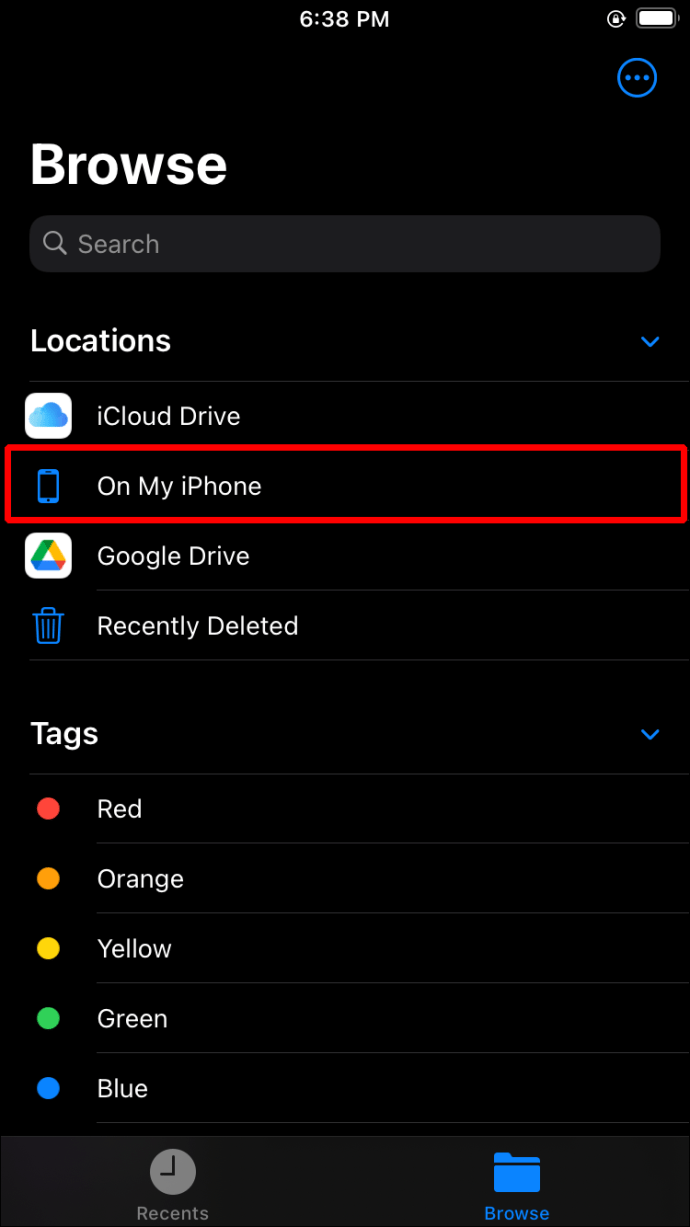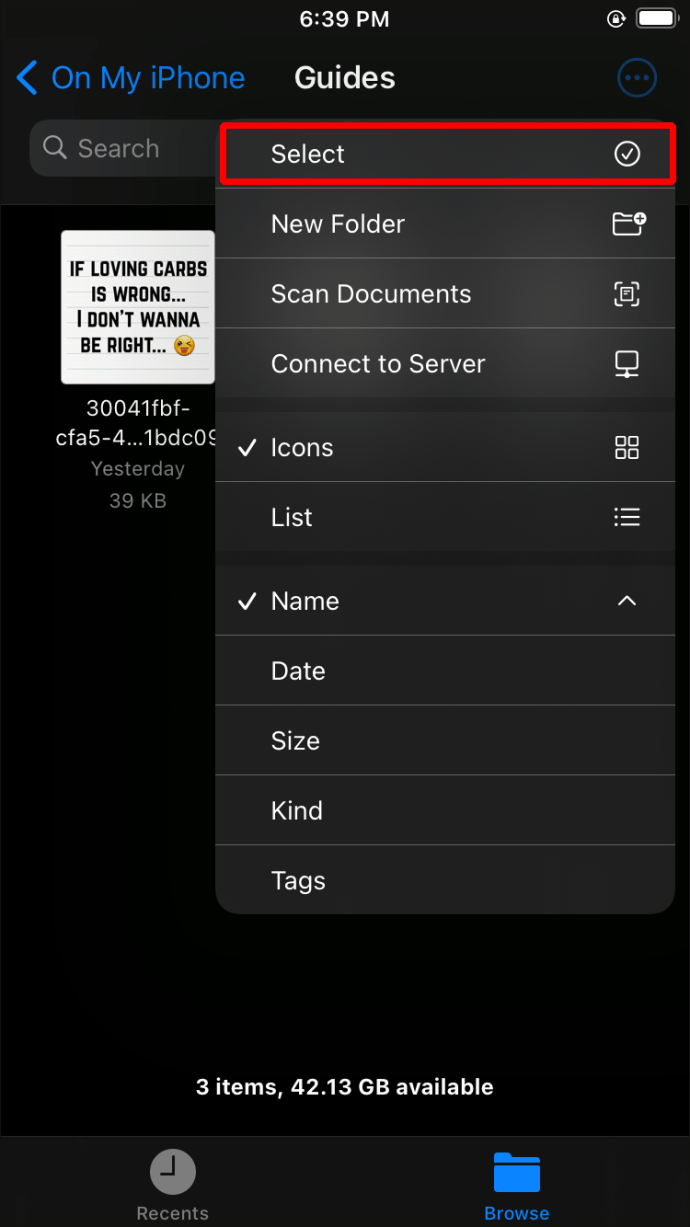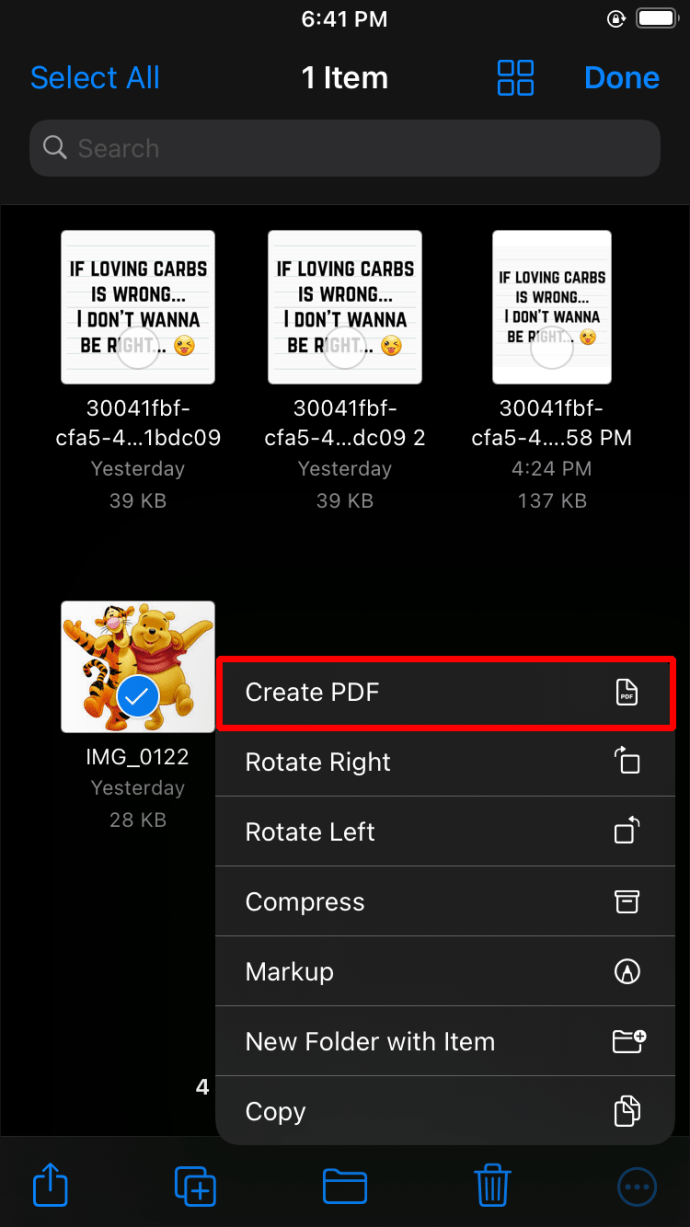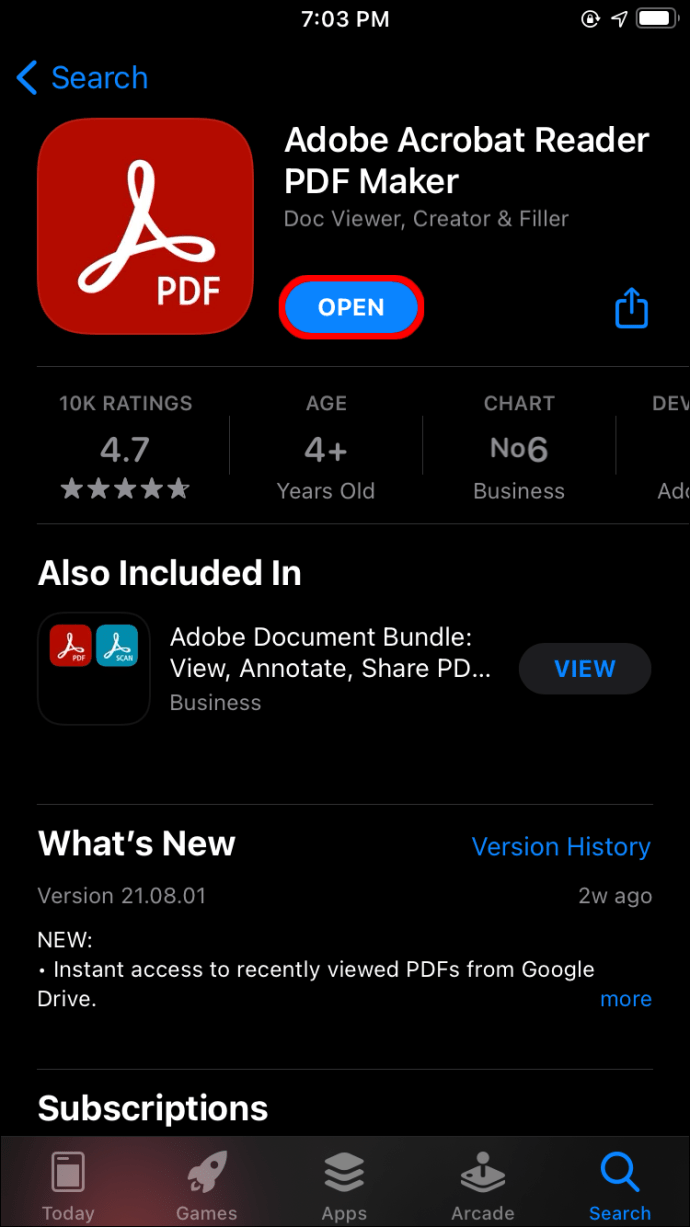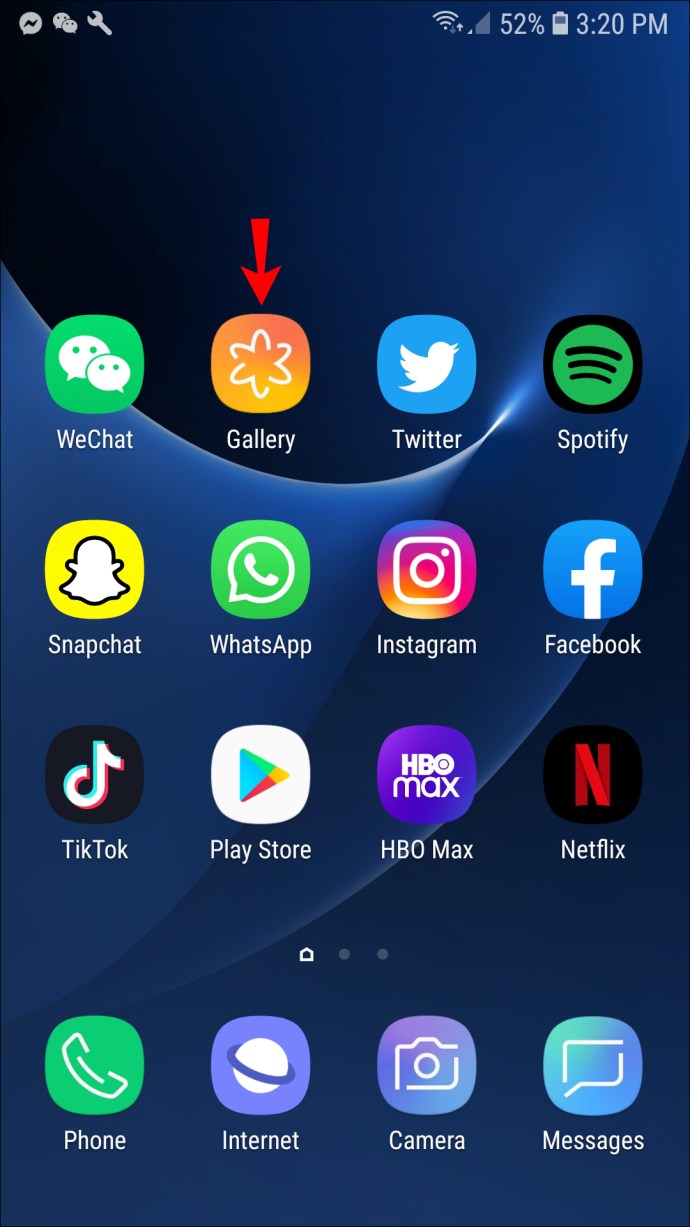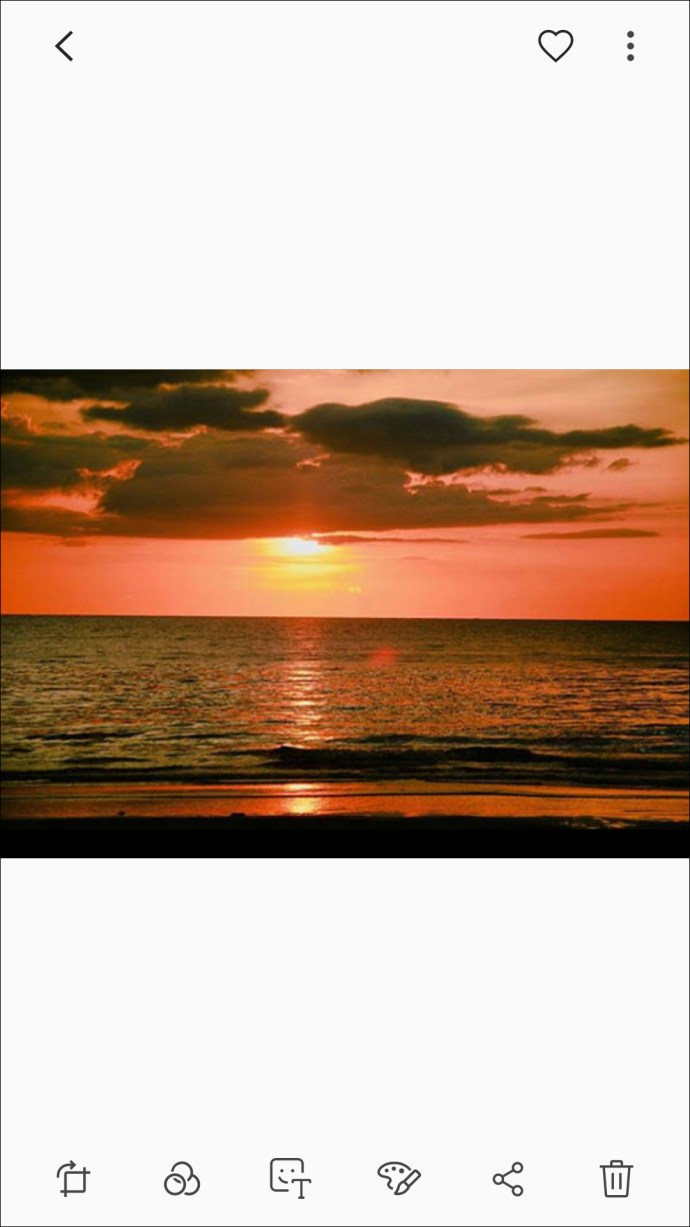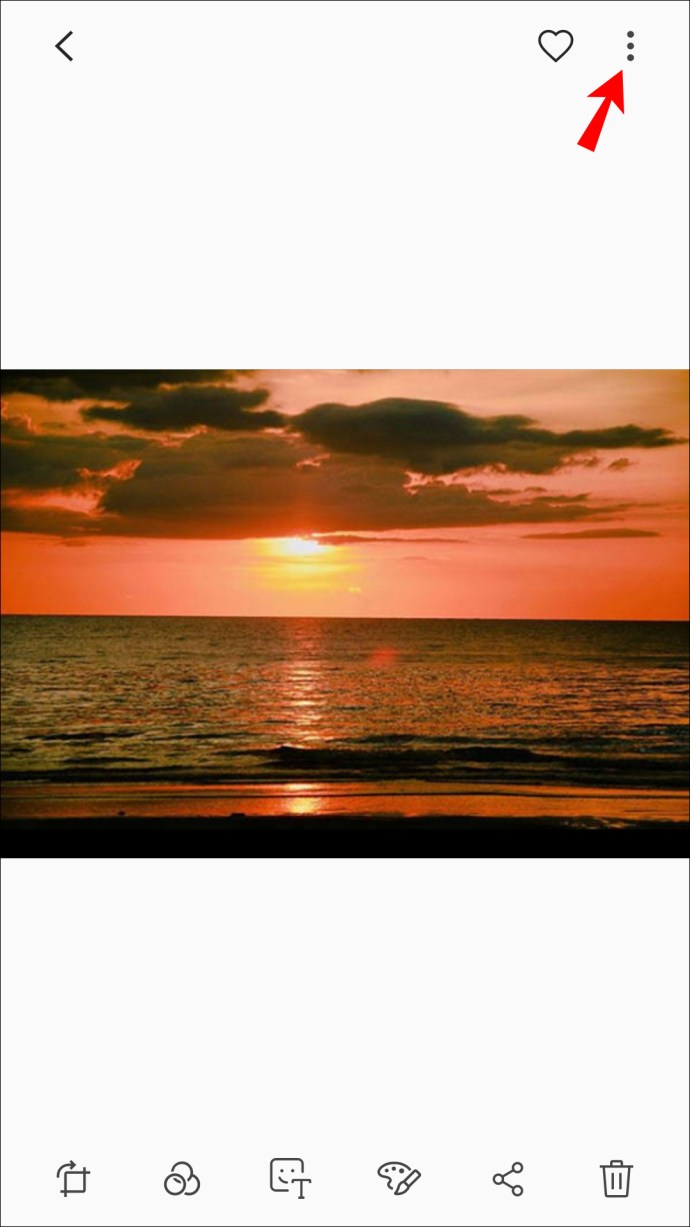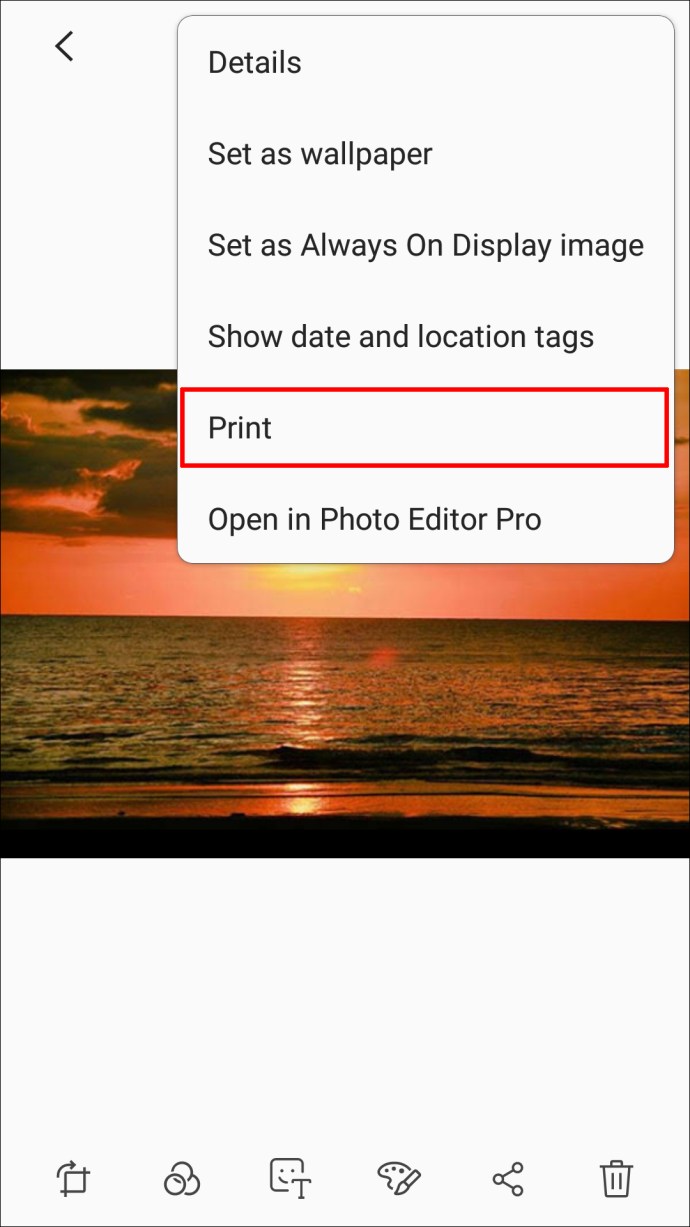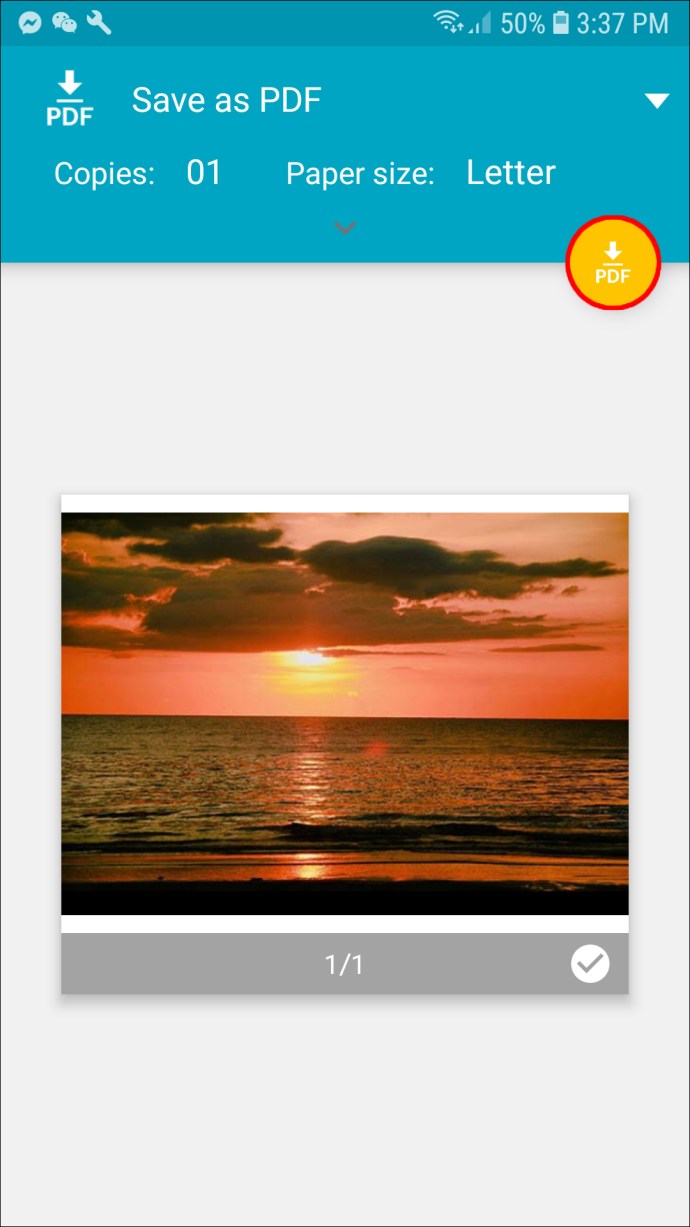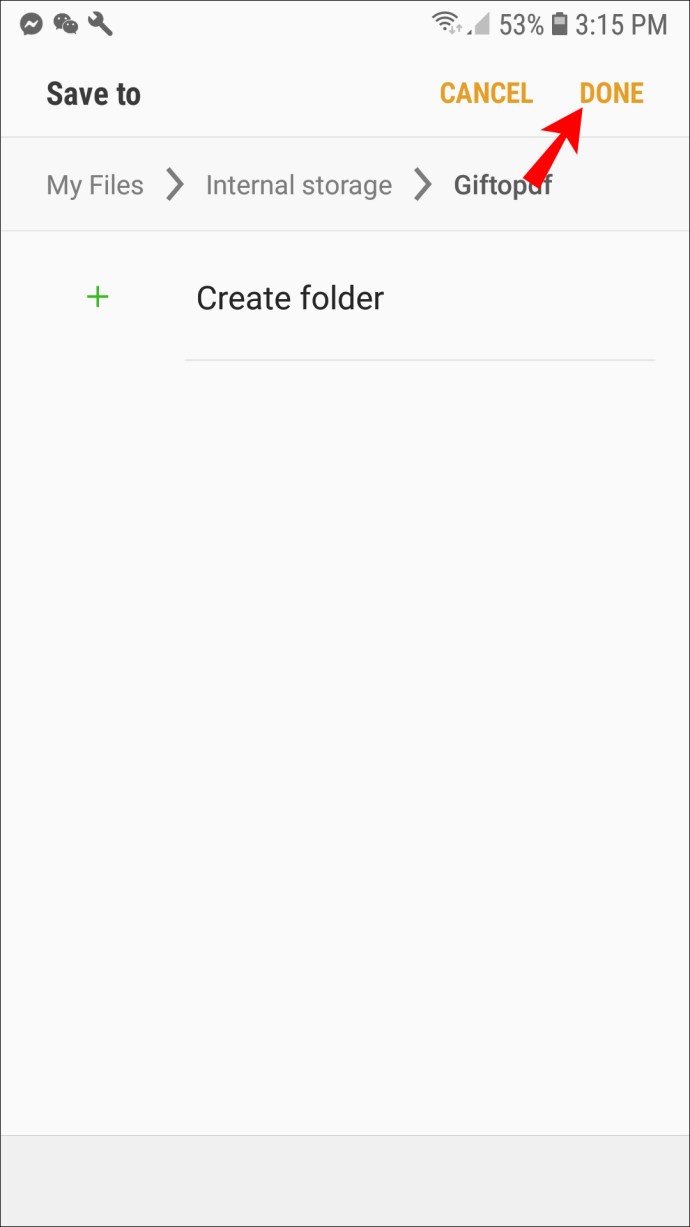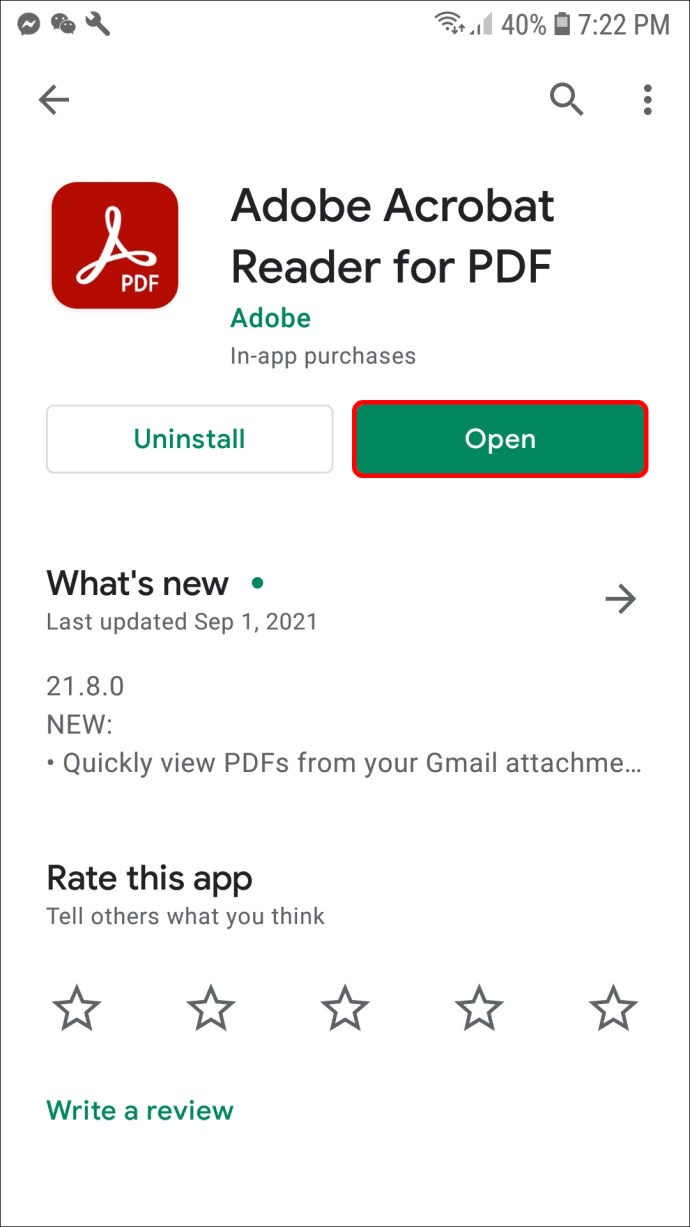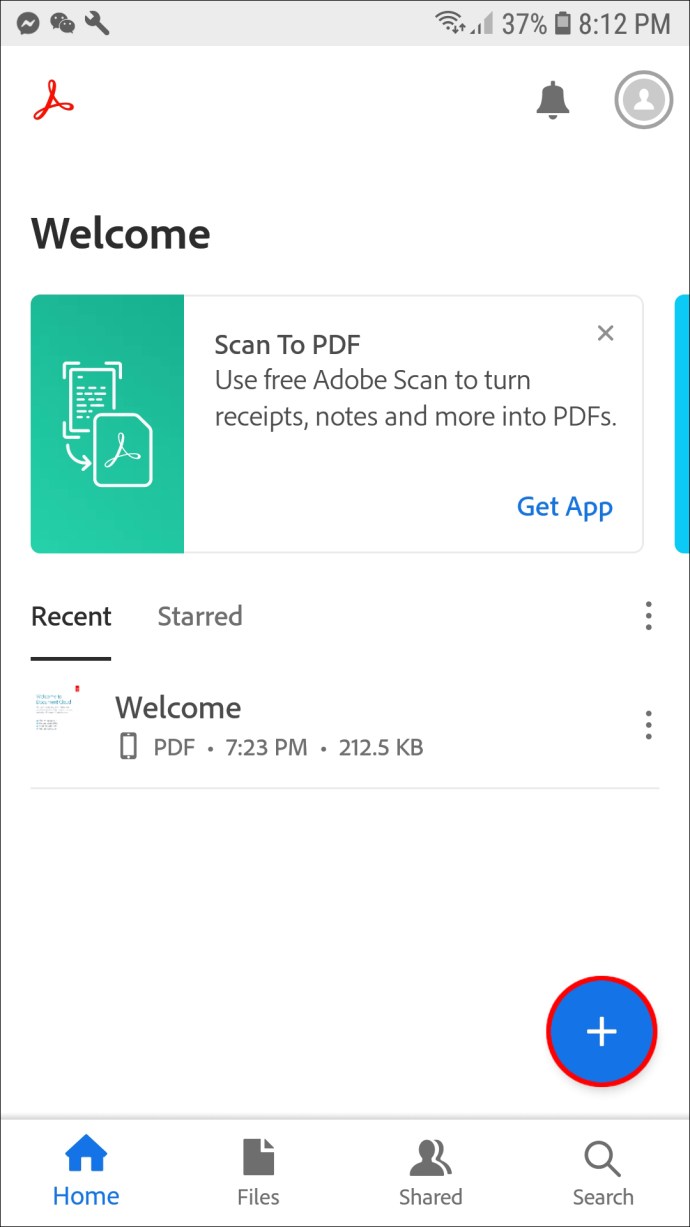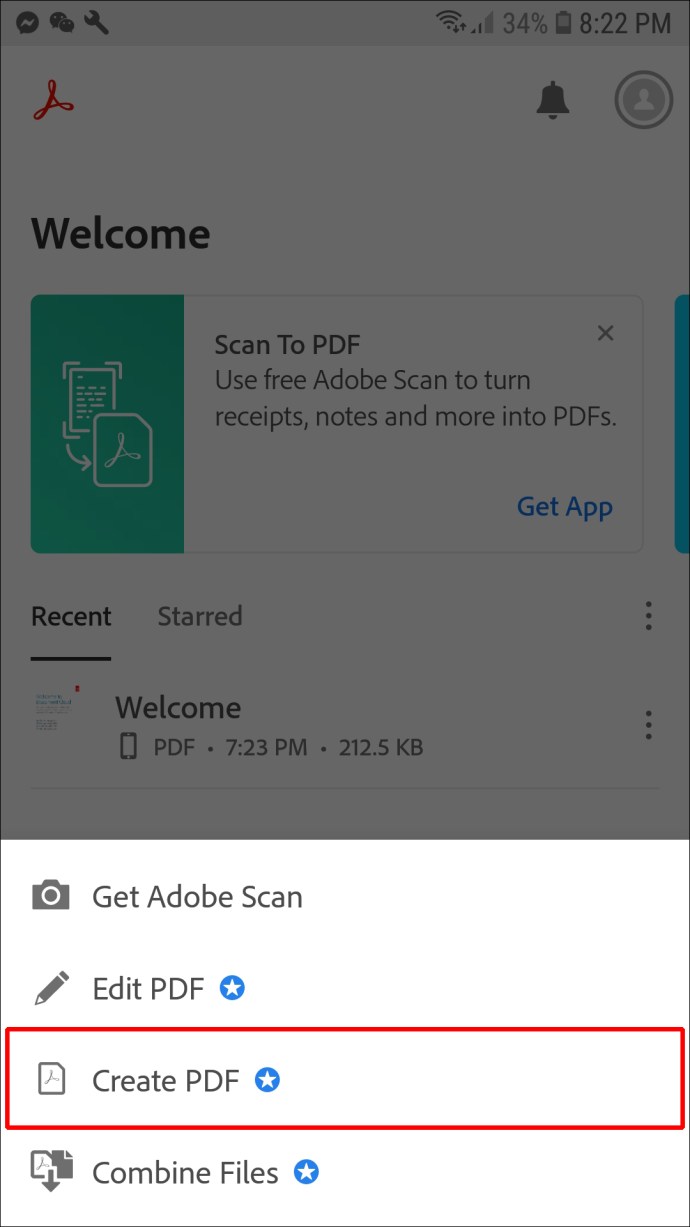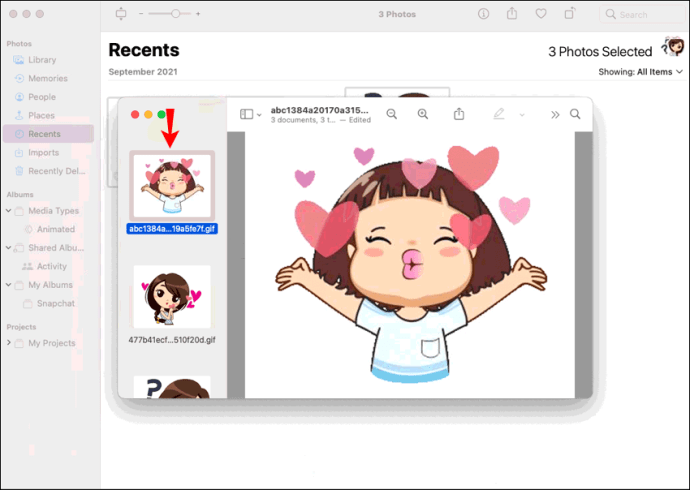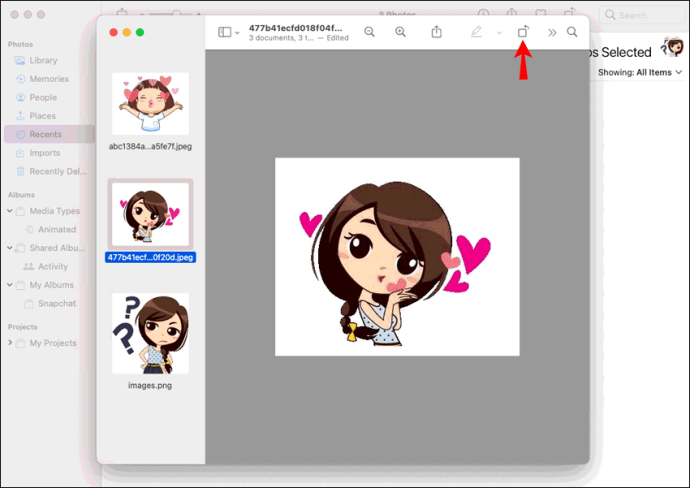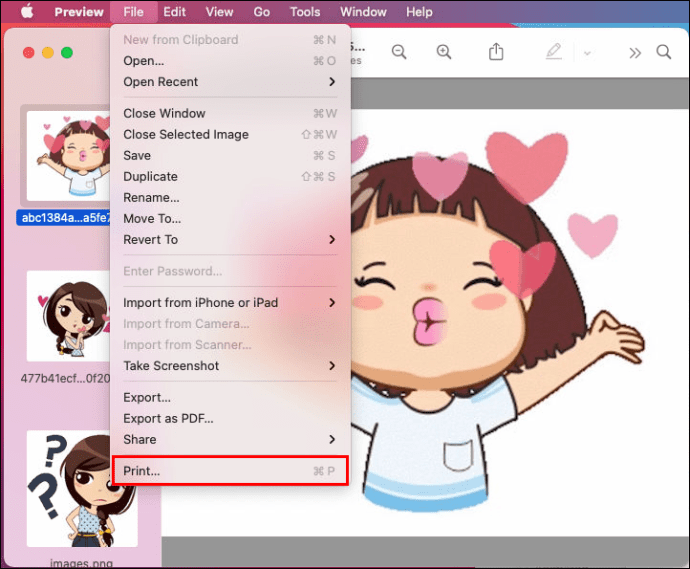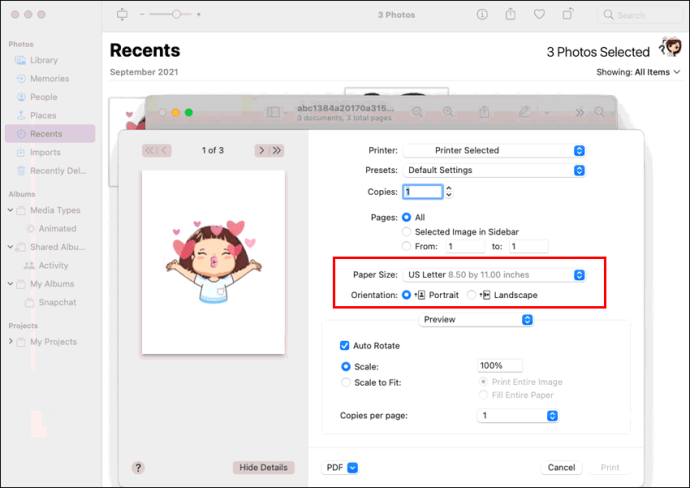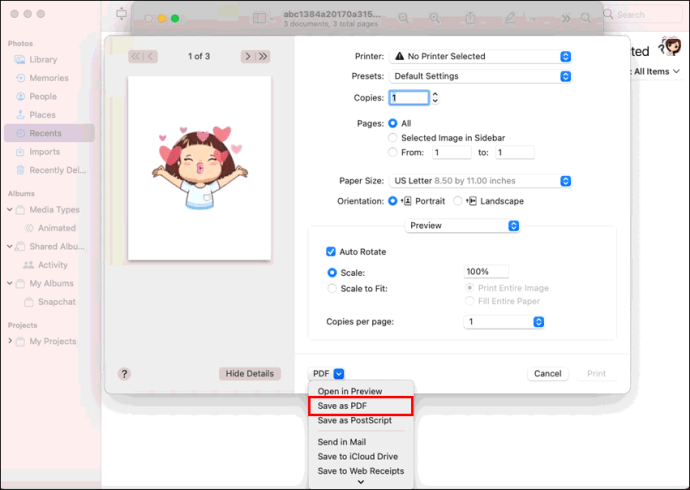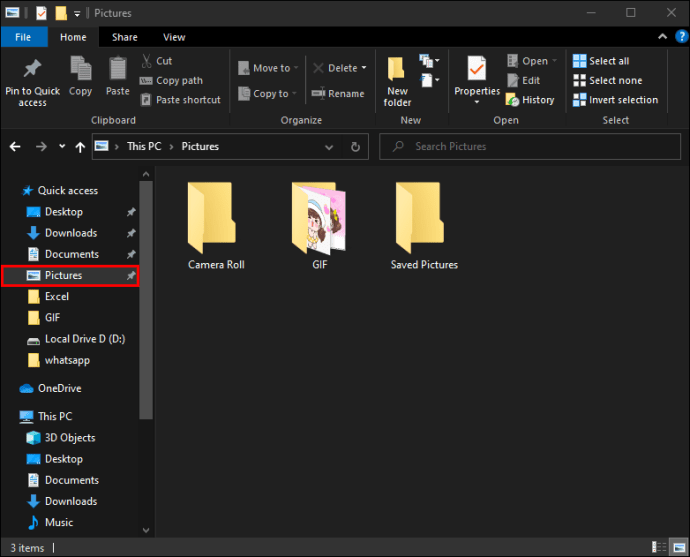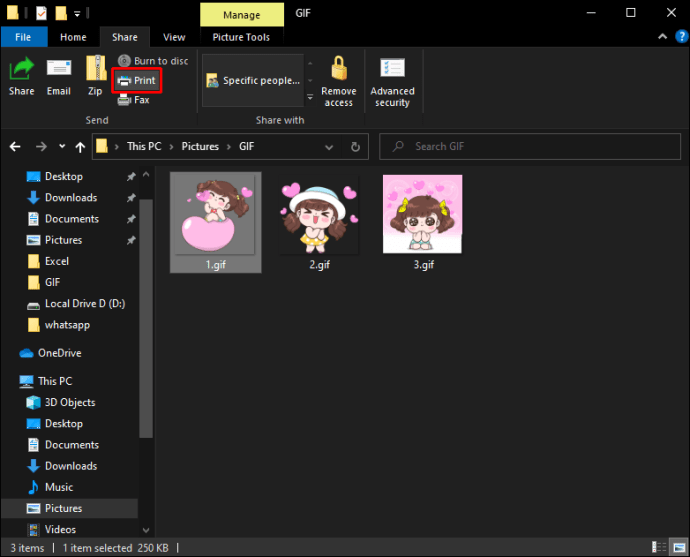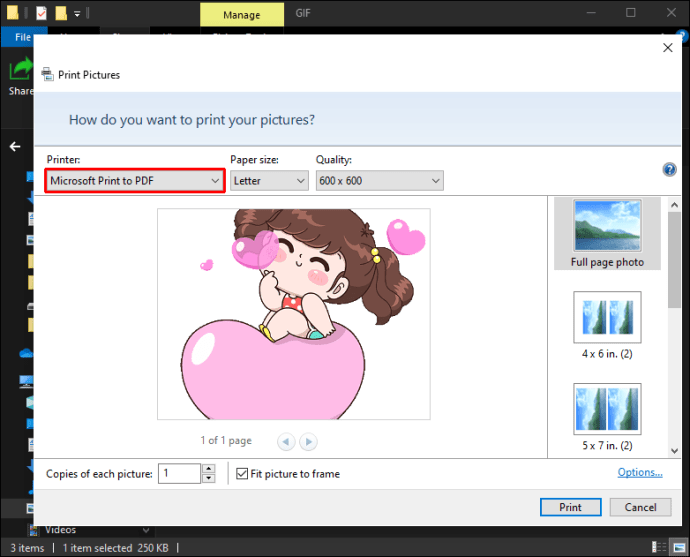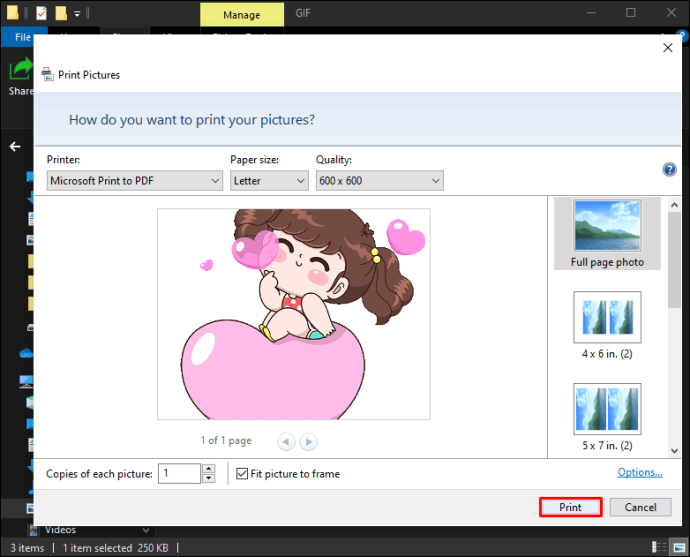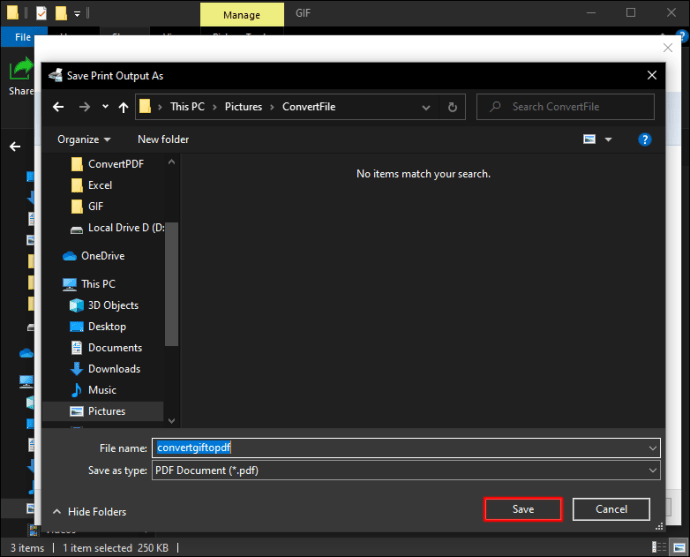ఫోటోలను PDFకి మార్చడం రెండు కారణాల వల్ల ప్రయోజనకరంగా ఉంటుంది. మొదట, ఇది చిత్రాలను మరింత చదవగలిగే ఆకృతిలోకి మార్చడానికి మిమ్మల్ని అనుమతిస్తుంది. రెండవది, మీరు అసలు ఫైల్ నాణ్యతను కోల్పోకుండా PDFని కుదించవచ్చు. అదృష్టవశాత్తూ, ఇది సాపేక్షంగా సరళమైన ప్రక్రియ.

ఈ కథనంలో, మేము వివిధ పరికరాలలో ఫోటోలను PDFకి మార్చడానికి దశల వారీ సూచనలను అందిస్తాము.
JPG, GIF లేదా PNG ఫోటోలను iPhoneలో PDFకి ఎలా మార్చాలి
మీ iPhoneలో నిల్వ చేయబడిన చిత్రాలు తరచుగా విభిన్న ఫైల్ రకాలుగా ఉంటాయి. ఉదాహరణకు, HEIC, PNG, JPG లేదా GIF. మీరు సహోద్యోగికి పత్రంగా పంపాలనుకుంటున్న చిత్రాన్ని మీరు కలిగి ఉండవచ్చు లేదా మీరు చిత్రంగా పంపాలనుకుంటున్న పత్రాన్ని కలిగి ఉండవచ్చు. ఎలాగైనా, మీరు ఐఫోన్లో JPGలు మరియు PNGలను PDFగా మార్చడం గురించి ఇలా చేయండి:
- మీ iPhoneని అన్లాక్ చేసి, "ఆల్బమ్లు"కి నావిగేట్ చేయండి.
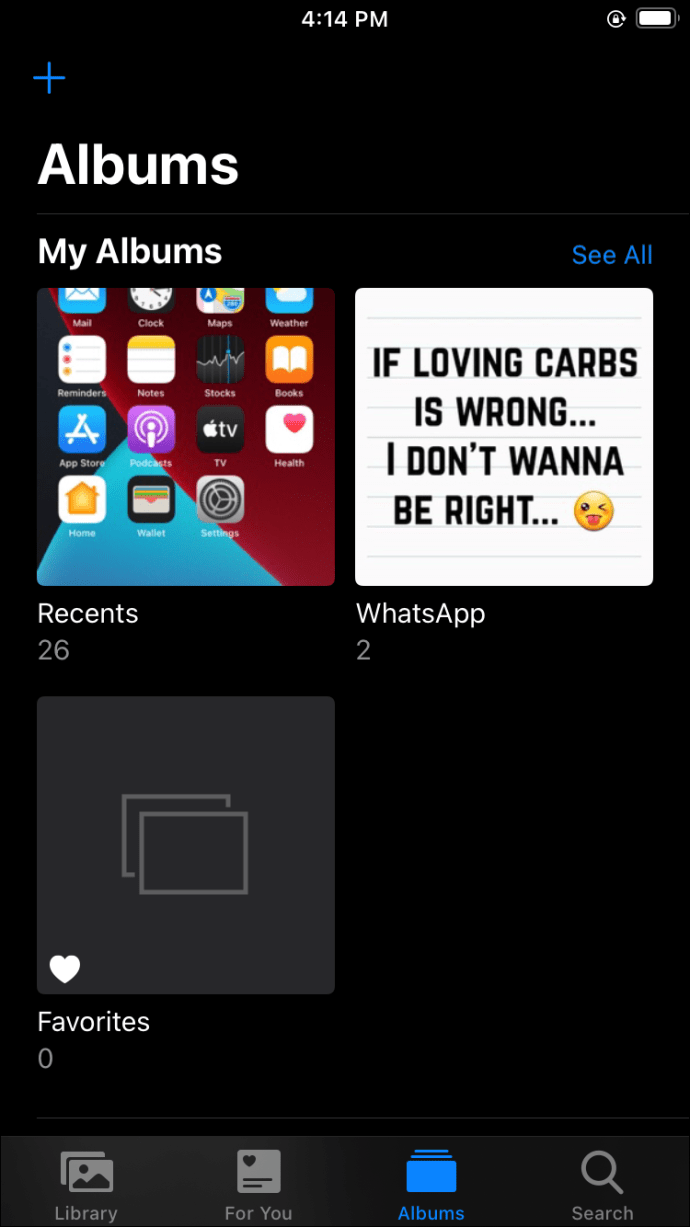
- తర్వాత, స్క్రీన్ కుడి ఎగువ మూలలో "ఎంచుకోండి" నొక్కండి.
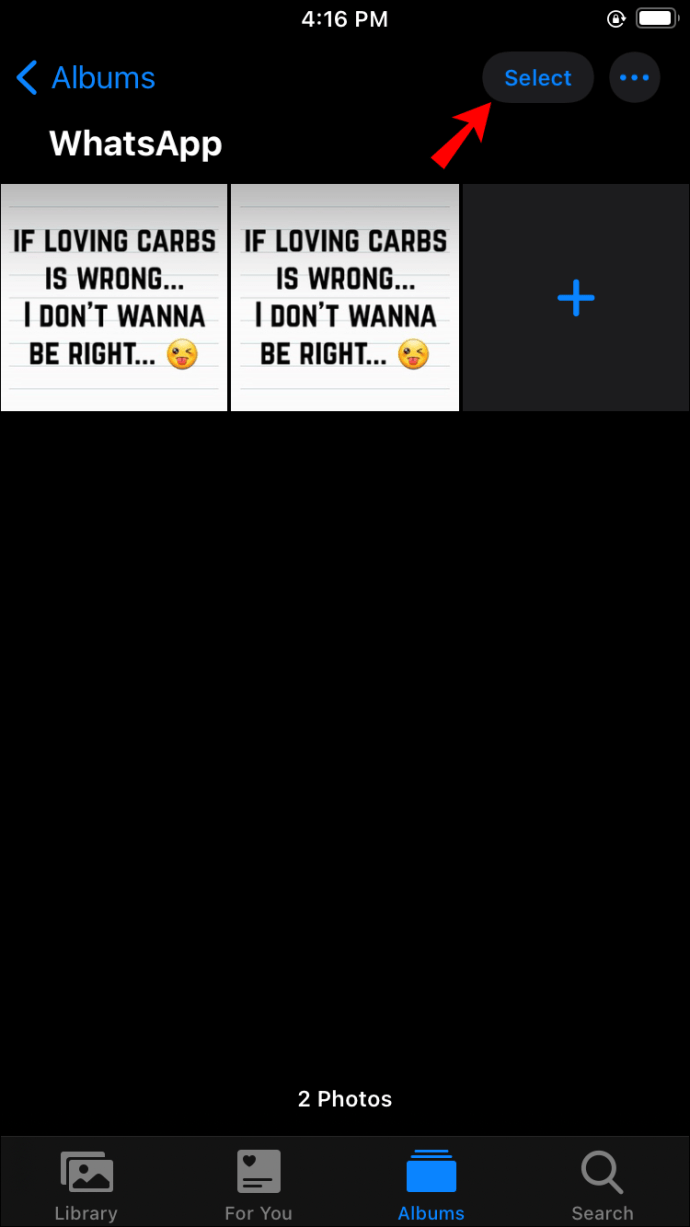
- మీరు మార్చాలనుకుంటున్న చిత్రాలను నొక్కండి మరియు ఎంచుకోండి. మీరు ఎంచుకునే ఫోటోలు ప్రతి ఇమేజ్కి దిగువన కుడివైపున చిన్న నీలం రంగులో తనిఖీ చేయబడిన చిహ్నంతో వస్తాయి.
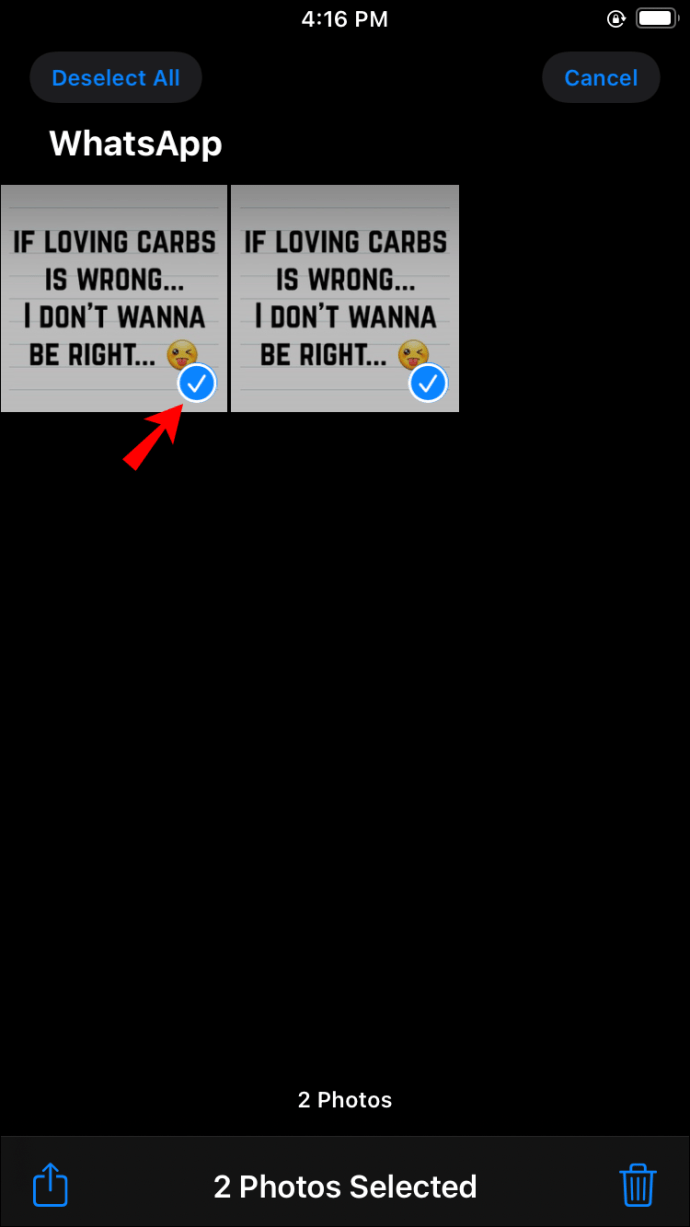
- మీరు మార్చాలనుకుంటున్న చిత్రం లేదా చిత్రాలను ఎంచుకున్న తర్వాత, "భాగస్వామ్యం" క్లిక్ చేయండి (ఎగువ వైపు బాణం ఉన్న దీర్ఘచతురస్రాకార పెట్టె.)
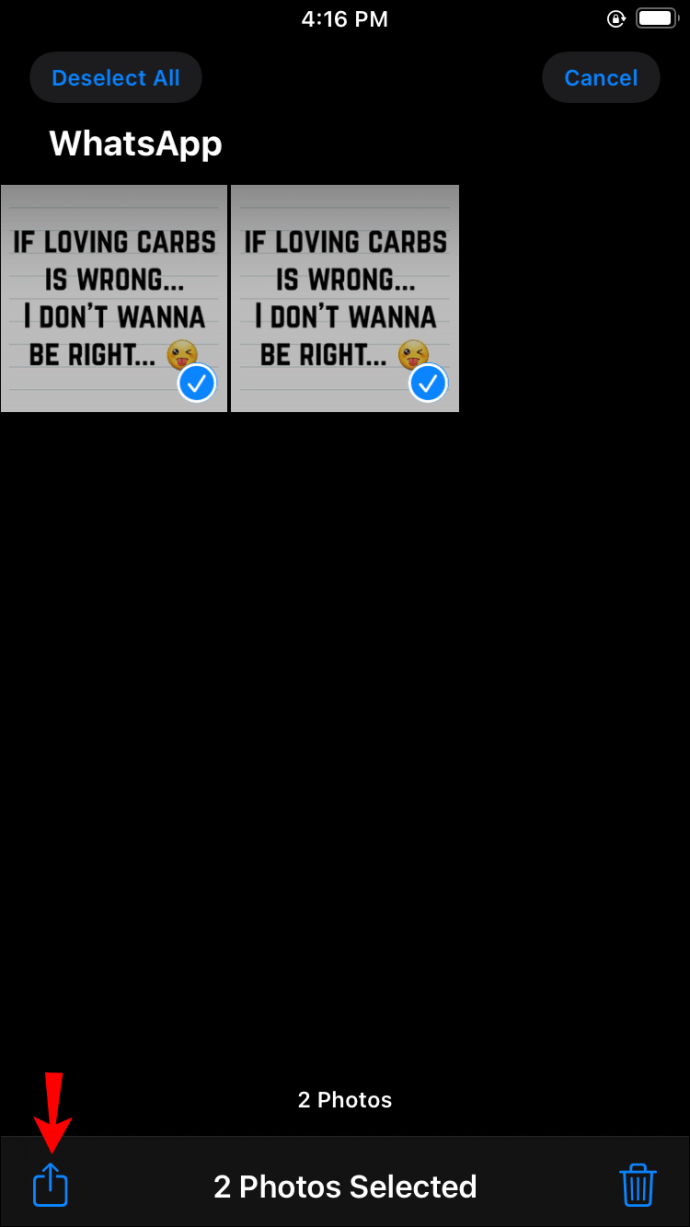
- కనిపించే మెను నుండి, "ఫైళ్లకు సేవ్ చేయి" ఎంచుకోండి. ఒక సేవ్ లొకేషన్ మెను పాప్ అప్ అవుతుంది; ఇక్కడ నుండి, "నా ఐఫోన్లో" నొక్కండి.
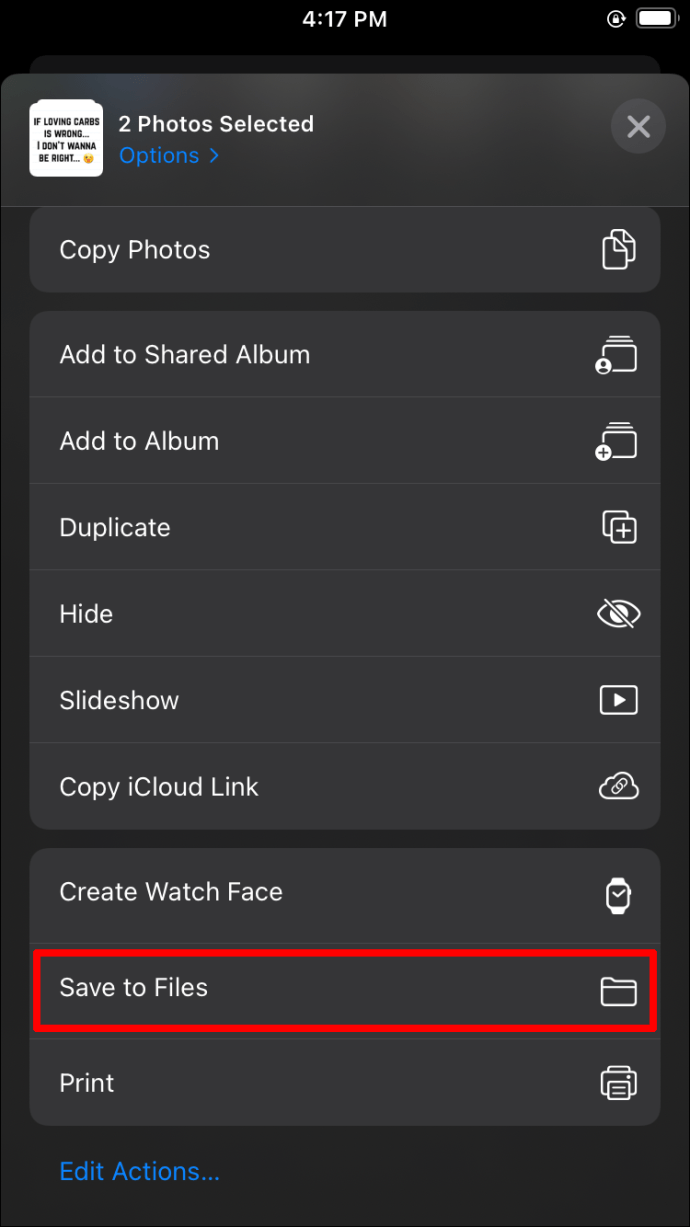
- మీ అన్ని ఫోల్డర్ల జాబితా పడిపోయిన తర్వాత, మీరు ఈ ఫైల్లను సేవ్ చేయాలనుకుంటున్న ఫోల్డర్ను ఎంచుకోండి. స్క్రీన్ కుడి ఎగువ మూలలో "సేవ్" నొక్కండి.
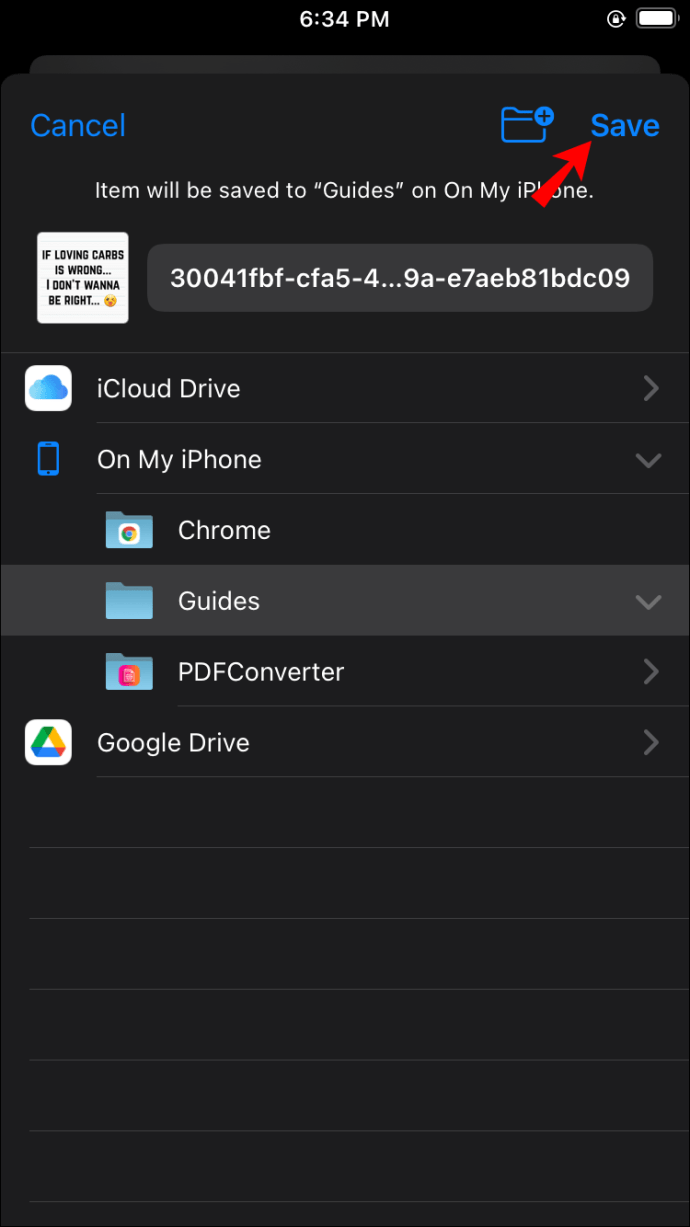
- మీ హోమ్ స్క్రీన్కి తిరిగి నావిగేట్ చేయండి మరియు మీ “ఫైల్స్” యాప్ని యాక్సెస్ చేయండి. తెరుచుకునే స్క్రీన్ దిగువన, "బ్రౌజ్"ని కనుగొని, క్లిక్ చేయండి. "స్థానాలు" కనుగొనడానికి స్క్రోల్ చేయండి, ఆపై "నా ఐఫోన్లో" ఎంచుకోండి.
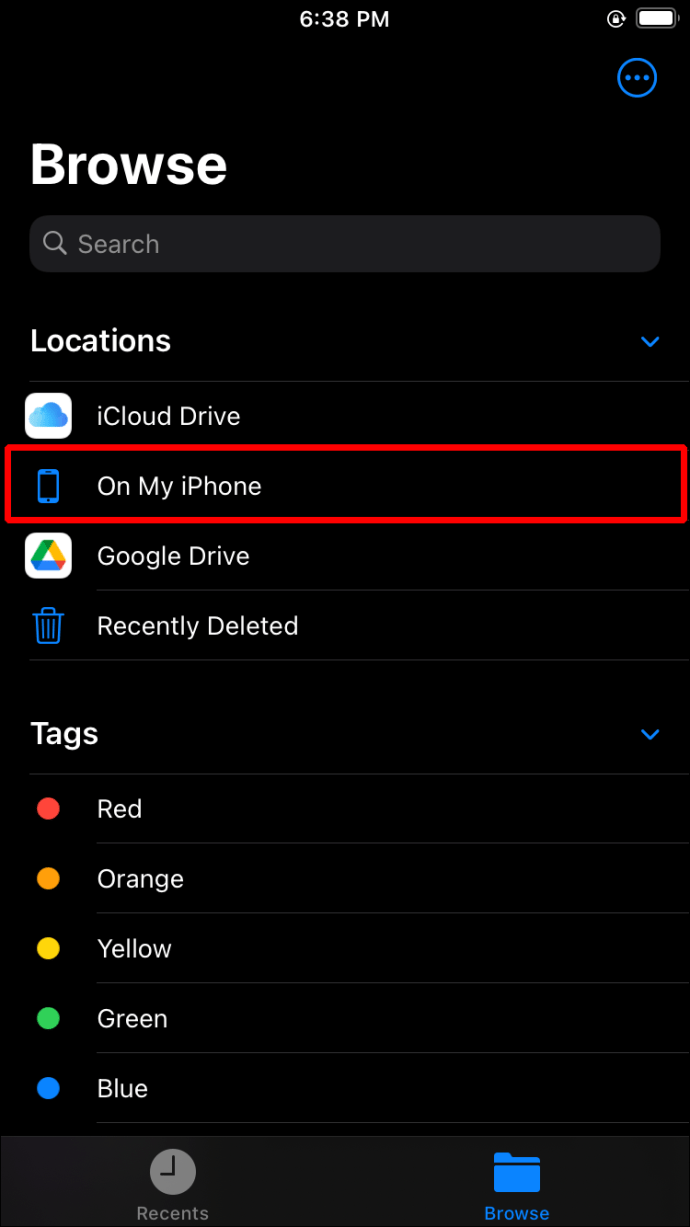
- తెరుచుకునే స్క్రీన్ నుండి, మీరు ఫైల్లను సేవ్ చేసిన ఫోల్డర్ను ఎంచుకోండి. తర్వాత, స్క్రీన్ కుడి ఎగువన ఉన్న "ఎంచుకోండి" నొక్కండి, ఆపై చిత్రాలను ఎంచుకోండి.
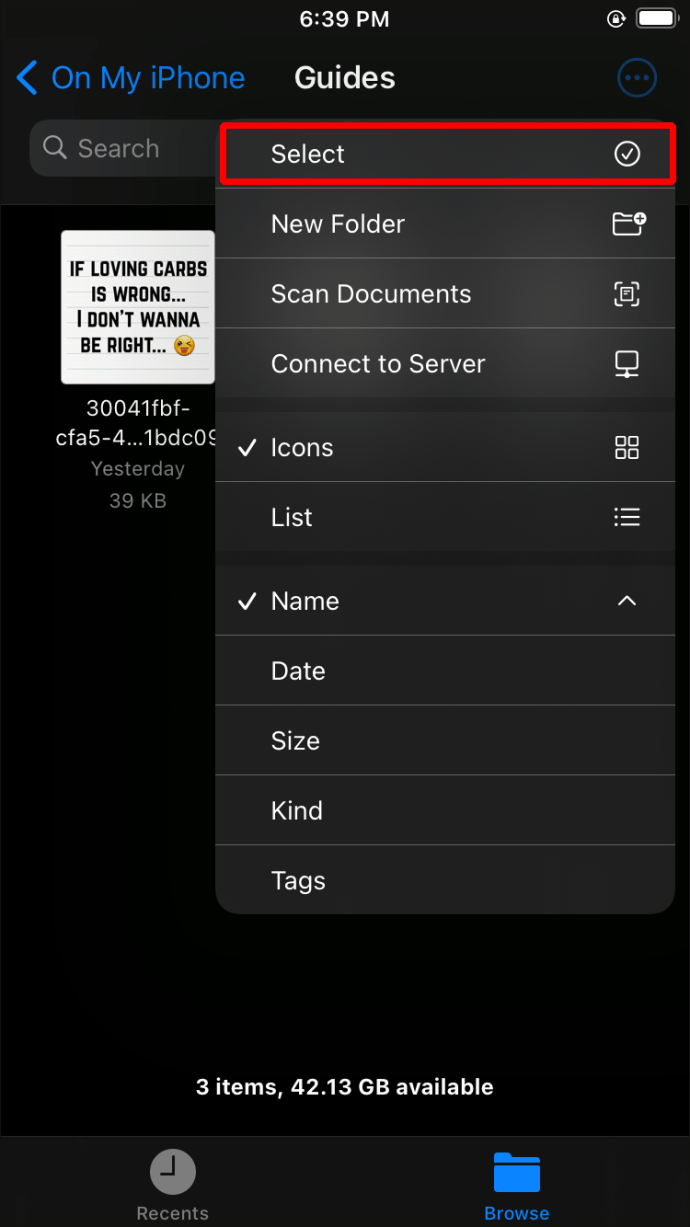
- సర్కిల్లో మూడు చుక్కలను చూపించే ఫోన్కు దిగువన కుడివైపున ఉన్న చిహ్నాన్ని నొక్కండి. ఒక మెను తెరవబడుతుంది. "PDFని సృష్టించు" ఎంచుకోండి. మీ iPhone ఈ చిత్రాలను PDFగా సేవ్ చేస్తుంది.
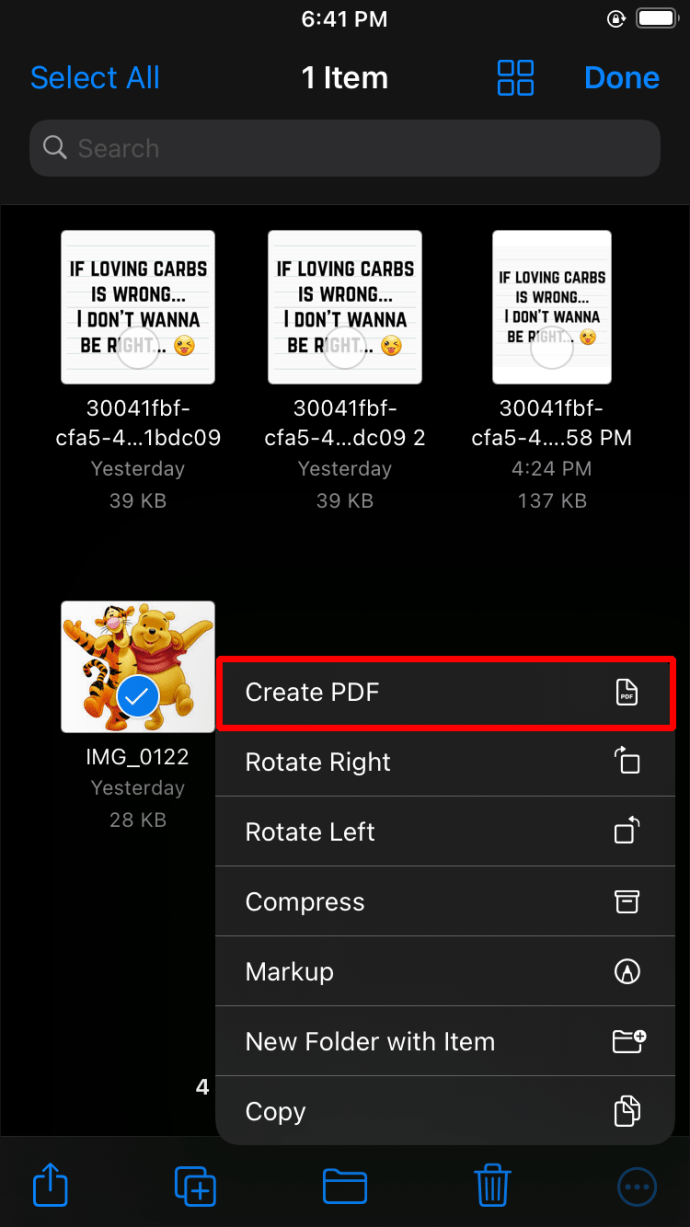
మీరు ఈ విధంగా ఒకటి కంటే ఎక్కువ చిత్రాలను PDF లోకి కంపైల్ చేస్తుంటే, మీ iPhone వాటిని ఫైల్ పేరు ప్రకారం పత్రంలో ఉంచుతుందని గుర్తుంచుకోవడం ముఖ్యం. మీకు ఫోటోలు నిర్దిష్ట క్రమంలో కావాలంటే, ముందుగా వాటి పేరు మార్చండి.
GIFని మారుస్తోంది
స్థానిక (ముందుగా ఇన్స్టాల్ చేయబడిన) యాప్లతో GIFని PDFకి మార్చడానికి అన్ని పరికరాలు మిమ్మల్ని అనుమతించవు. మీరు దీని కోసం ఉపయోగించగల సమయం-పరీక్షించిన యాప్ Adobe Acrobat Reader, ఇది డౌన్లోడ్ చేసుకోవడానికి ఉచితం. ఈ యాప్ని మీ iPhoneలో డౌన్లోడ్ చేసుకోండి మరియు మీ GIFని PDFకి మార్చడానికి ఈ దశలను అనుసరించండి:
- మీ ఫోన్లోని Adobe Reader యాప్కి నావిగేట్ చేయండి.
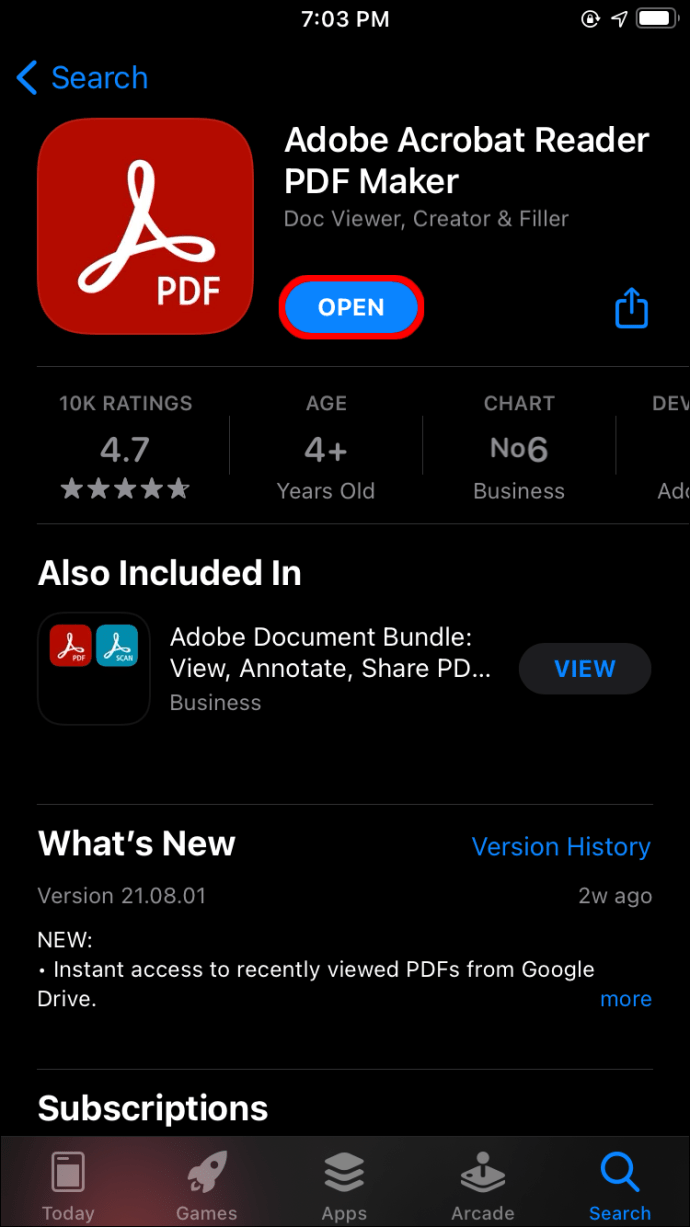
- "టూల్స్" మెను నుండి, "PDFని సృష్టించు" ఎంచుకోండి.

- మీరు PDFకి మార్చాలనుకుంటున్న GIFని ఎంచుకోండి.
- "సృష్టించు" నొక్కండి.
- మీ PDFని సేవ్ చేయడానికి ప్రాంప్ట్లను అనుసరించండి.
Android పరికరంలో JPG, GIF లేదా PNG ఫోటోలను PDFకి ఎలా మార్చాలి
Android పరికరంలో JPG లేదా PNGని మార్చడం iPhoneకి అవసరమైన పద్ధతి కంటే తక్కువ సంక్లిష్టమైనది. మీరు దాని గురించి ఎలా వెళ్తారో ఇక్కడ ఉంది:
- మీ Android పరికరాన్ని తెరిచి, మీ "గ్యాలరీ"కి నావిగేట్ చేయండి.
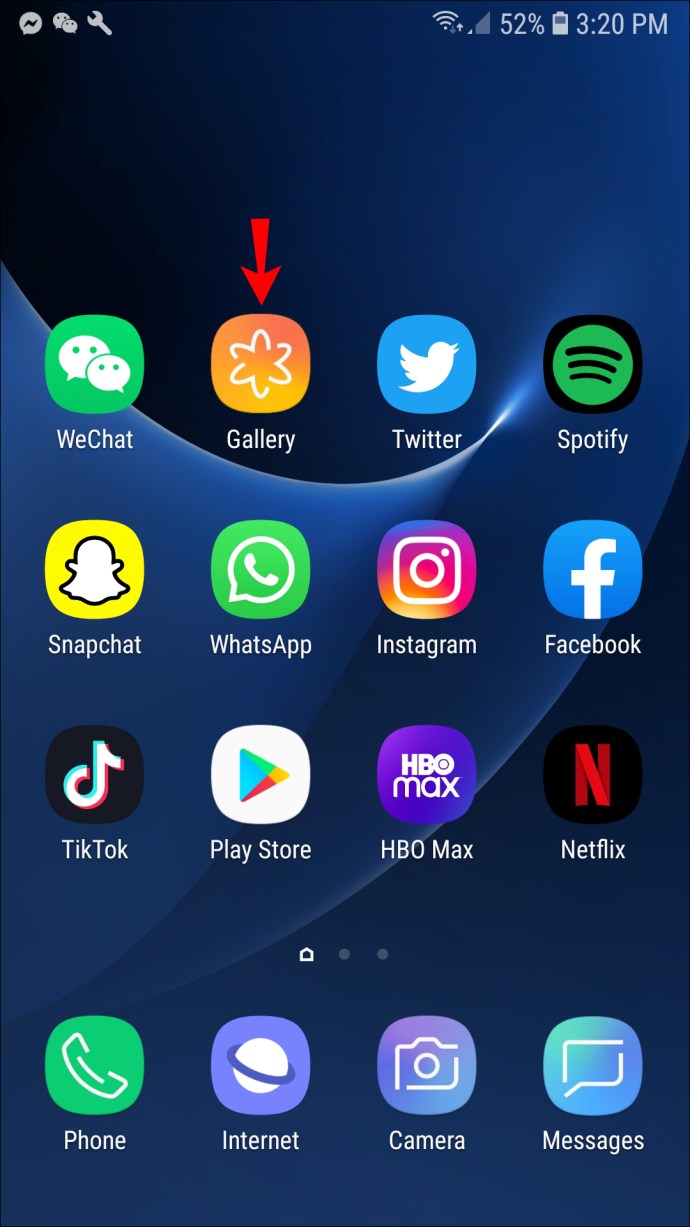
- మీరు PDFకి మార్చాలనుకుంటున్న చిత్రాన్ని కనుగొని, దాన్ని తెరవడానికి దానిపై నొక్కండి.
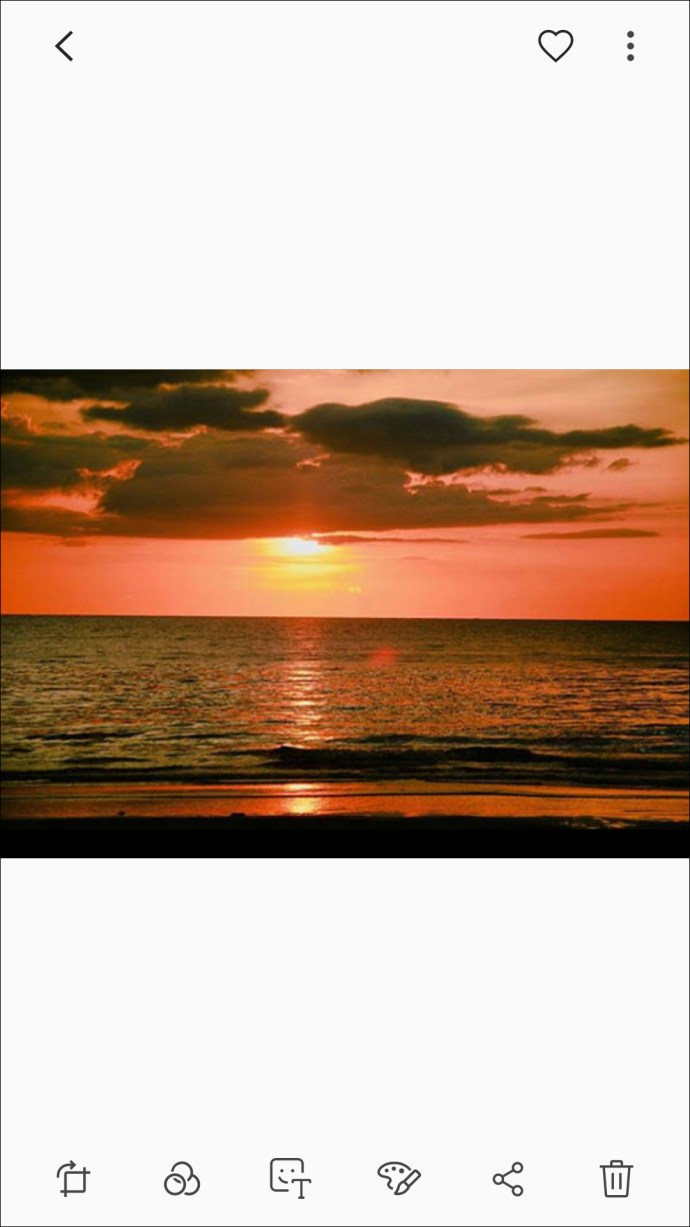
- స్క్రీన్ కుడి ఎగువన మూడు నిలువు చుక్కలతో ఉన్న చిహ్నంపై క్లిక్ చేయండి.
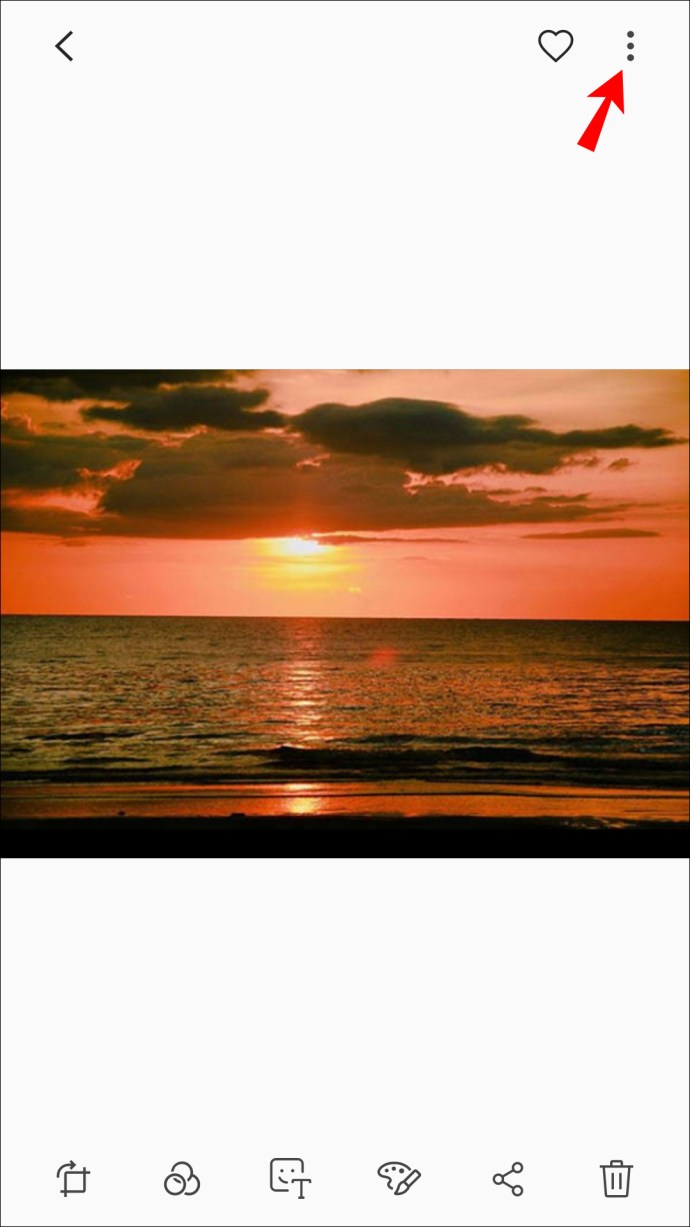
- క్రిందికి వచ్చే మెను నుండి, "ప్రింట్" ఎంచుకోండి. స్క్రీన్ పైభాగంలో, మీరు ప్రింటర్ పేరుతో బార్ మరియు దాని ప్రక్కన ముదురు బూడిద రంగు బాణం చూస్తారు. ఈ బాణాన్ని నొక్కండి.
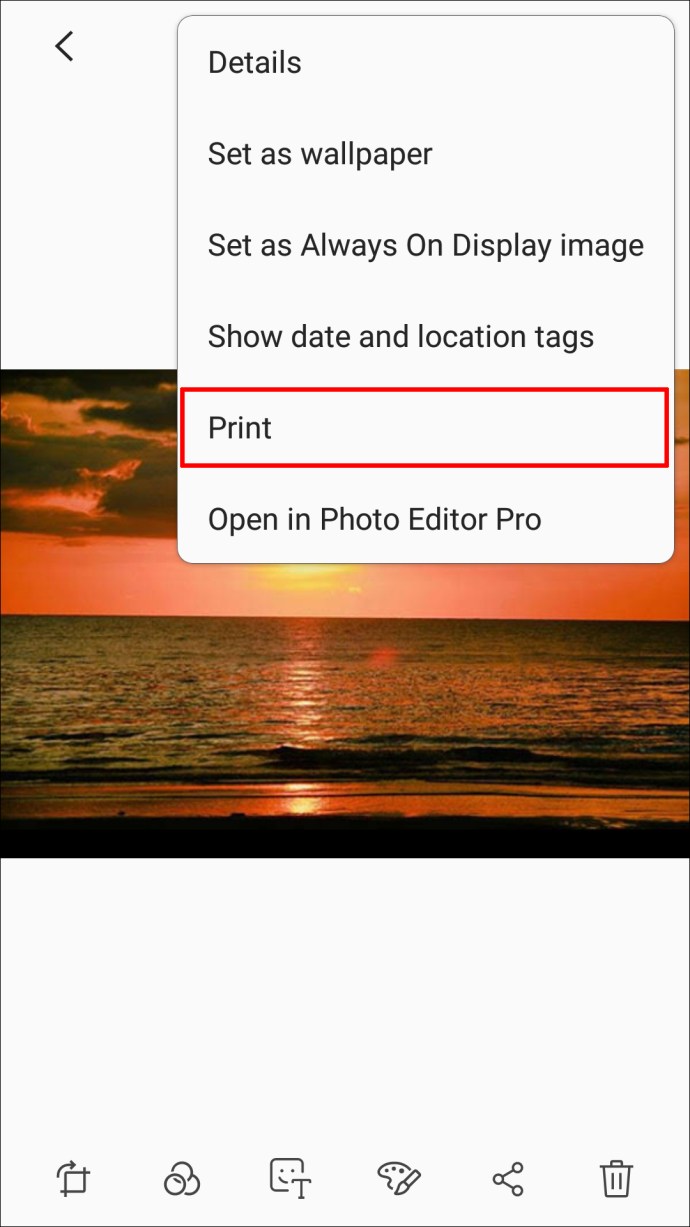
- అందుబాటులో ఉన్న వివిధ ప్రింటర్ల మెను డ్రాప్ డౌన్ అవుతుంది. "PDFగా సేవ్ చేయి" ఎంచుకోండి. చిత్రం ప్రివ్యూ తెరవబడుతుంది. పసుపు రంగు "PDF డౌన్లోడ్" చిహ్నం పాప్ అప్ అవుతుంది. ఈ చిహ్నాన్ని క్లిక్ చేయండి.
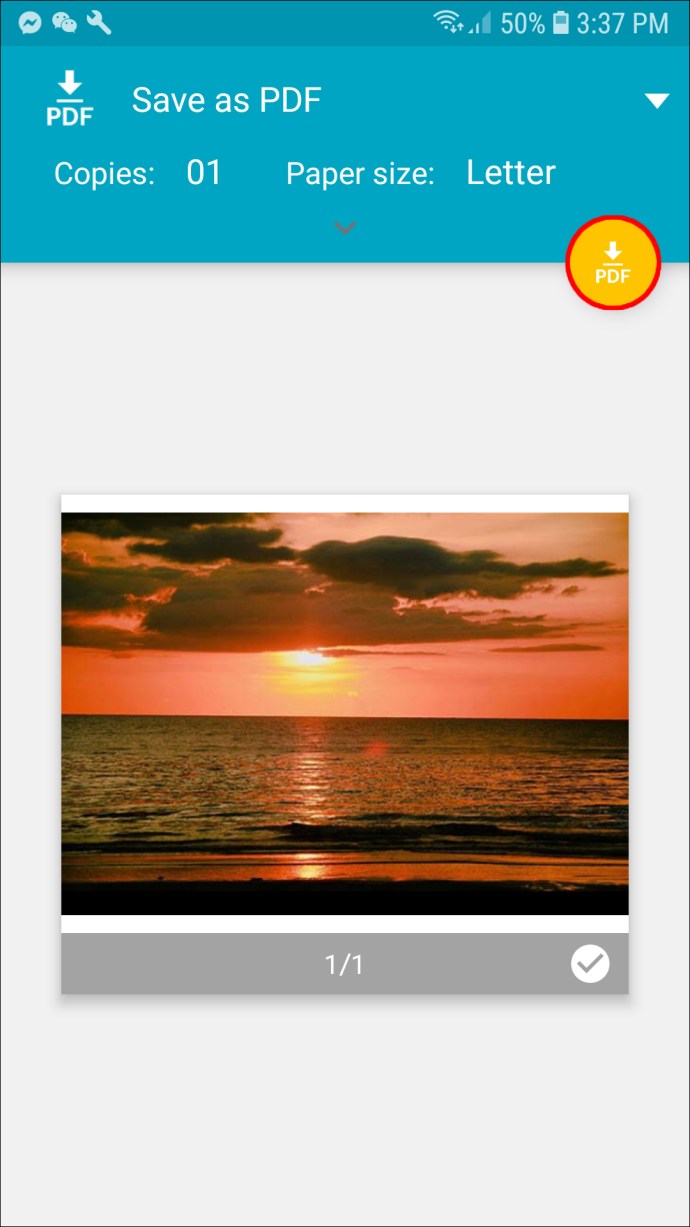
- మీరు PDFని ఎక్కడ సేవ్ చేయాలనుకుంటున్నారో ఎంచుకుని, ఆపై స్క్రీన్ దిగువన ఉన్న “పూర్తయింది” నొక్కండి.
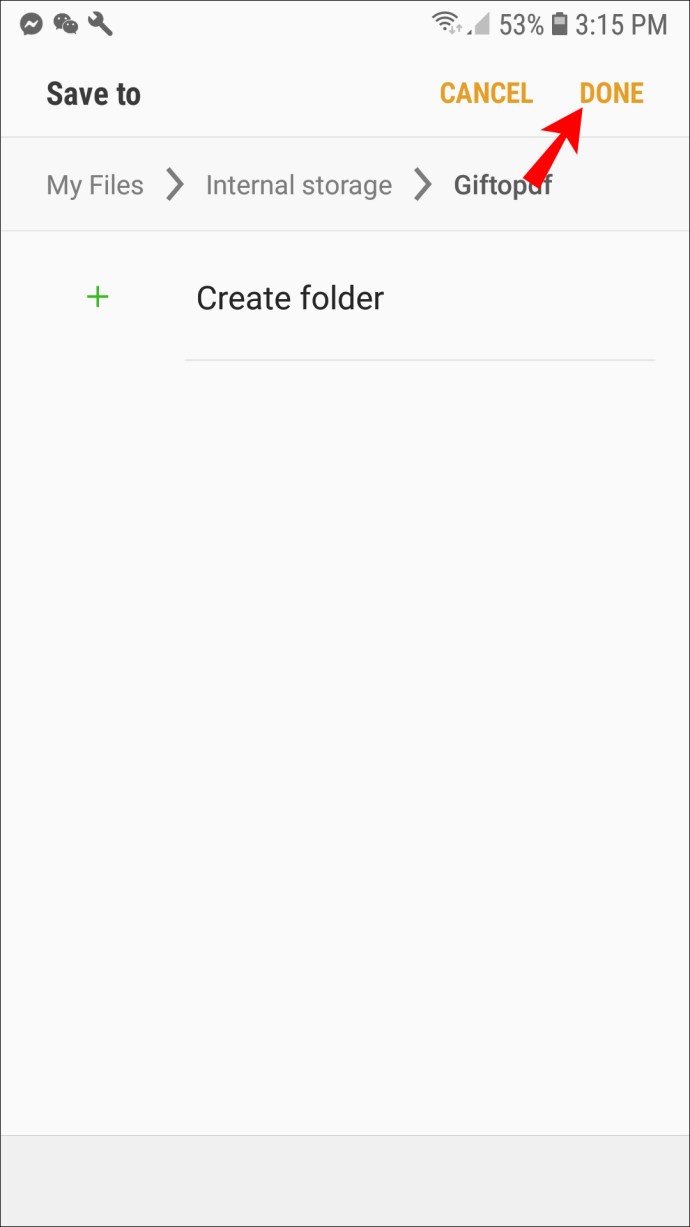
GIFని మారుస్తోంది
PNG మరియు JPG ఫైల్లను ఈ విధంగా మార్చడానికి Android మిమ్మల్ని అనుమతించినప్పటికీ, GIFకి మద్దతు లేదు. ఈ ఫైల్లను PDFకి మార్చడానికి, మీరు యాప్ని ఉపయోగించాల్సి ఉంటుంది. మీరు Google Play Store నుండి ఉచితంగా డౌన్లోడ్ చేసుకోగలిగే Adobe Acrobat Reader యాప్ని ప్రయత్నించమని మేము సూచిస్తున్నాము. ఈ యాప్ని ఉపయోగించి GIFలను PDFకి ఎలా మార్చాలో ఈ దశలు మీకు చూపుతాయి:
- మీ Android పరికరంలో మీ Adobe Acrobat Reader యాప్ను ప్రారంభించండి.
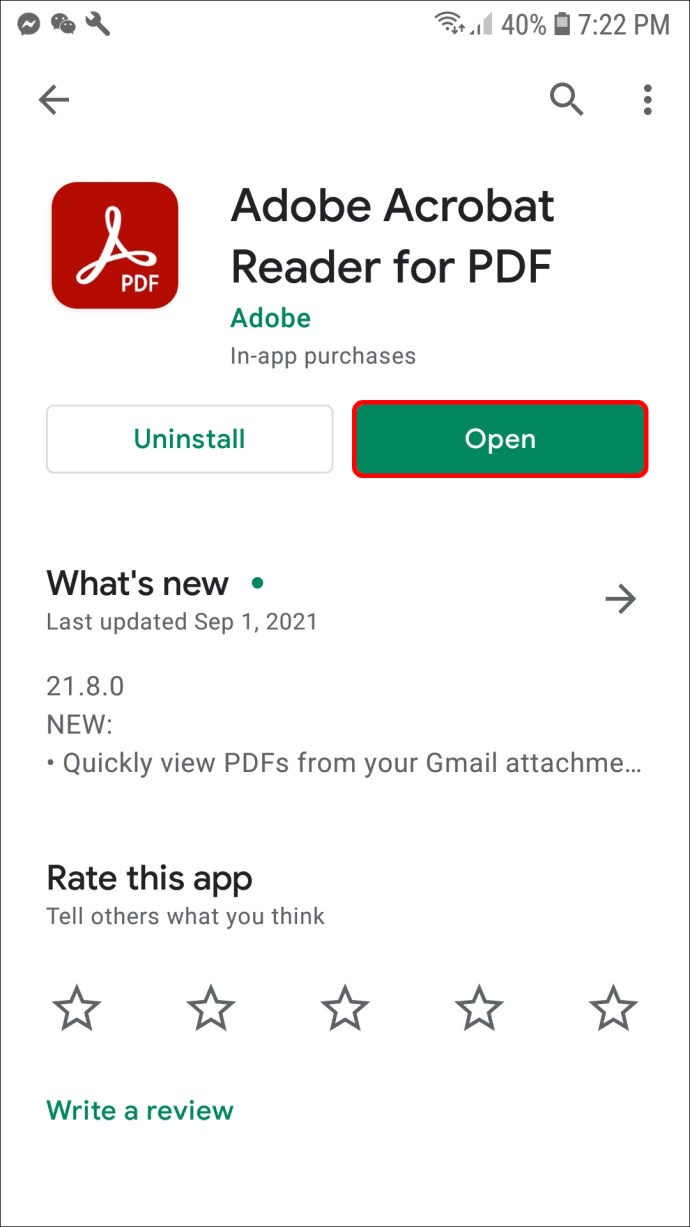
- హోమ్ స్క్రీన్లో, తెలుపు ప్లస్ గుర్తుతో పెద్ద నీలిరంగు సర్కిల్గా కనిపించే చిహ్నాన్ని గుర్తించండి. ఈ చిహ్నాన్ని నొక్కండి.
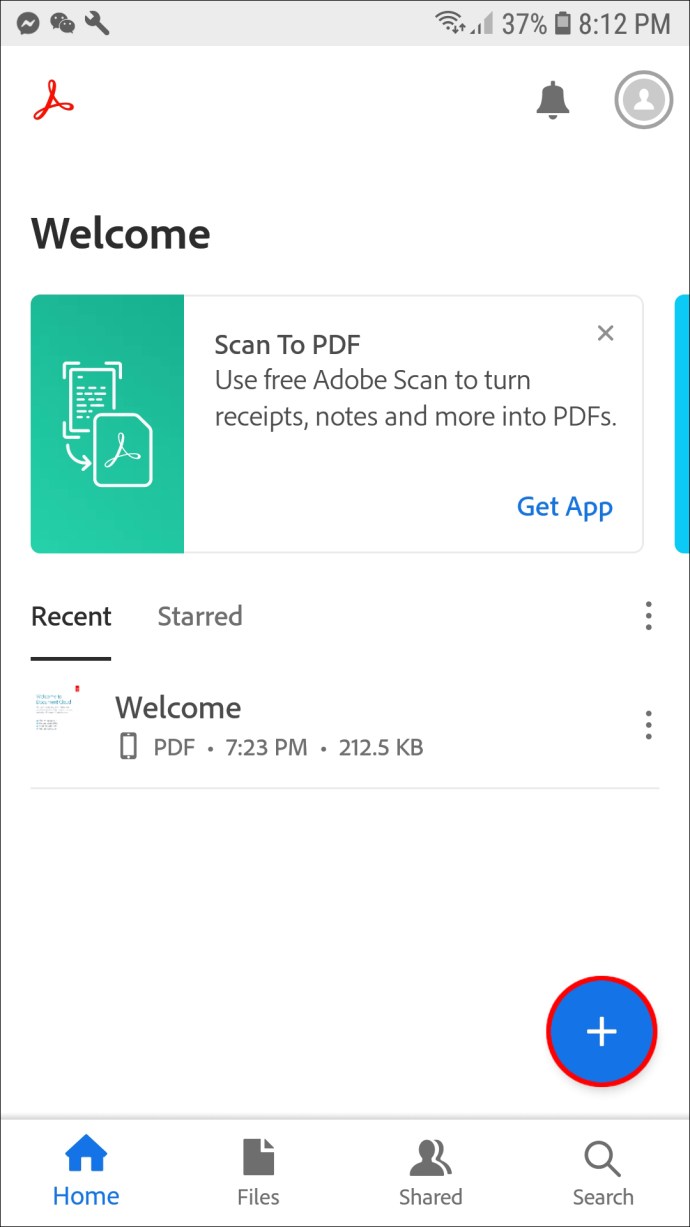
- కనిపించే మెను నుండి, "PDFని సృష్టించు" ఎంచుకోండి.
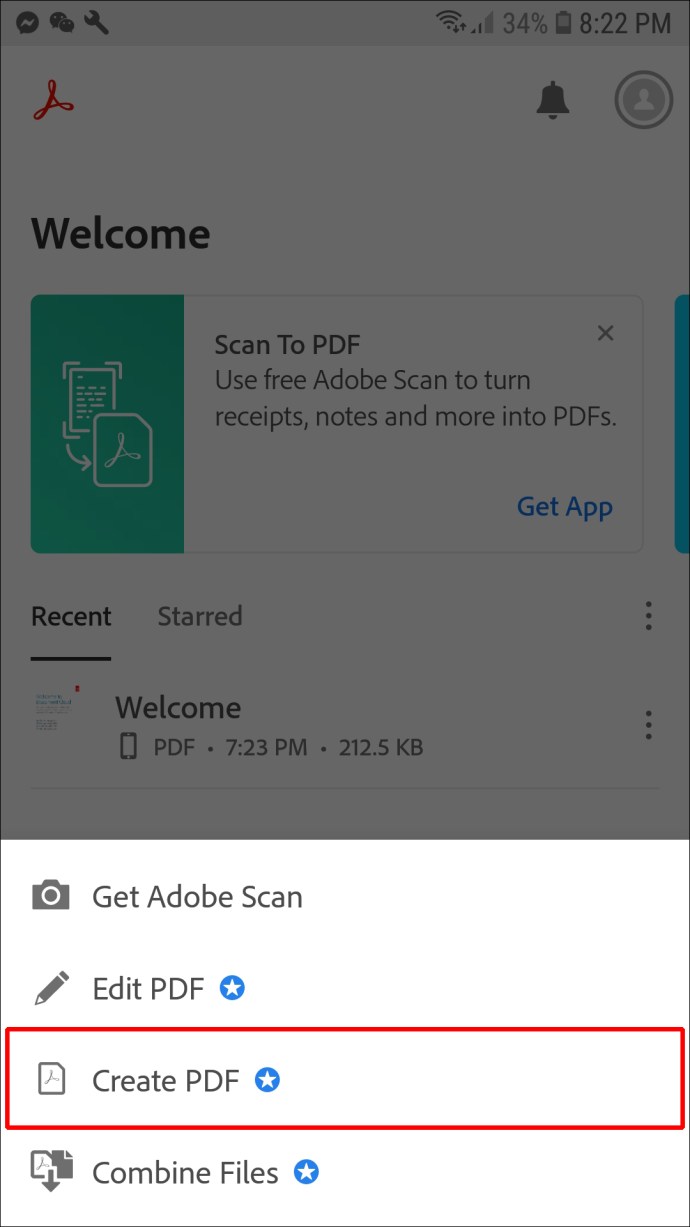
- “ఫైల్ని ఎంచుకోండి” ఎంచుకోండి, ఆపై మీరు PDFకి మార్చాలనుకుంటున్న GIFని ఎంచుకోండి.
- "సృష్టించు"పై నొక్కండి.
- ప్రాంప్ట్లను అనుసరించడం ద్వారా మీ PDFని సేవ్ చేయండి.
Macలో JPG, GIF లేదా PNG ఫోటోలను PDFకి ఎలా మార్చాలి
మొబైల్ పరికరాల వలె కాకుండా, మీ Mac PNG, GIF, TIFF మరియు JPGతో సహా అనేక రకాల ఫైల్లను PDFకి మార్చగలదు. మీ Macలో మీ ఫోటోలను PDFకి మార్చడానికి క్రింది సూచనలను అనుసరించండి:
- మీరు PDFకి మార్చాలనుకుంటున్న చిత్రాలను కలిగి ఉన్న మీ Macలో ఫోల్డర్ను తెరవండి. వాటిని ఎంచుకుని, కుడి క్లిక్ చేయండి. మెను నుండి, "దీనితో తెరువు" ఎంచుకుని, ఆపై ఎంపికల నుండి "Mac ప్రివ్యూ" ఎంచుకోండి.

- Mac ప్రివ్యూ యాప్ తర్వాత లాంచ్ అవుతుంది. ఎడమ వైపున, మీరు మార్చడానికి ఎంచుకున్న చిత్రాల సూక్ష్మచిత్రాలను మీరు చూస్తారు. వాటిని PDFకి మార్చినప్పుడు మీరు ఉంచాలనుకుంటున్న క్రమంలో వాటిని లాగండి మరియు వదలండి.
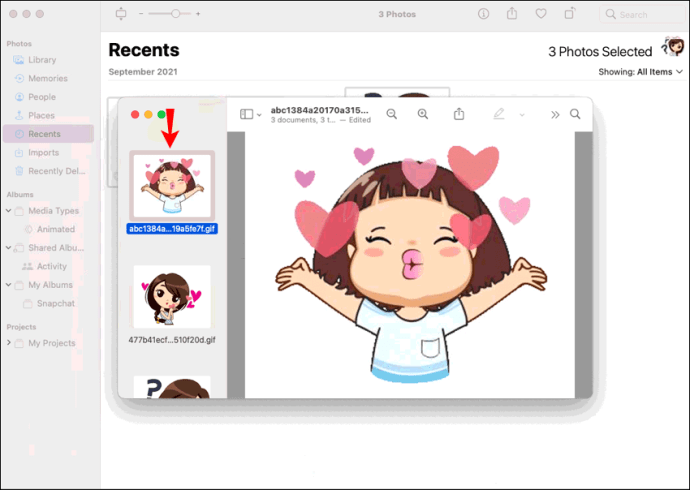
- చిత్రాలను సరైన మార్గంలో ఉంచడానికి, ప్యానెల్లోని థంబ్నెయిల్పై క్లిక్ చేయండి. ఆపై, స్క్రీన్ పైభాగంలో, “రొటేట్” చిహ్నాన్ని ఎంచుకోండి (దానిపైన వక్ర బాణం ఉన్న దీర్ఘచతురస్రం.)
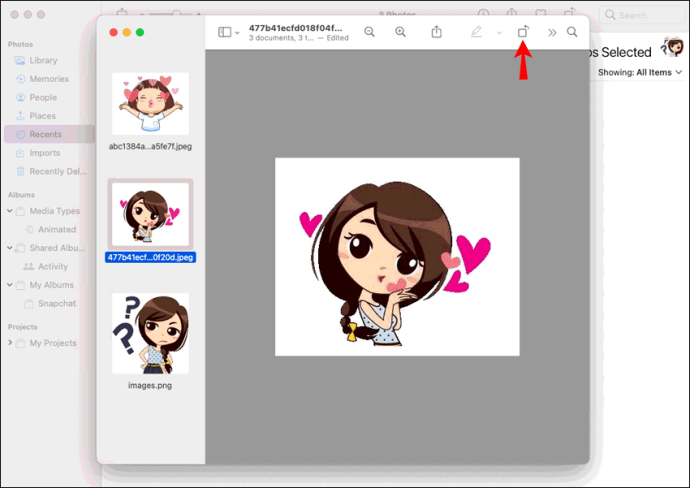
- తరువాత, స్క్రీన్ ఎగువ ఎడమవైపున ఉన్న "ఫైల్"కి వెళ్లి దాన్ని నొక్కండి. మెను నుండి, "ప్రింట్" ఎంచుకోండి.
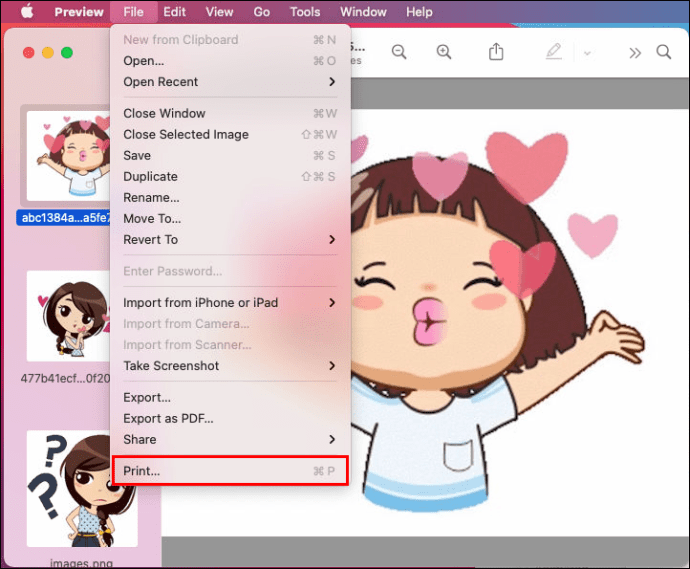
- డ్రాప్-డౌన్ బాణంతో బటన్కు స్క్రీన్ దిగువ ఎడమవైపుకి నావిగేట్ చేయడానికి ముందు మీకు కావలసిన పరిమాణం మరియు లేఅవుట్కు పత్రాన్ని సెటప్ చేయండి.
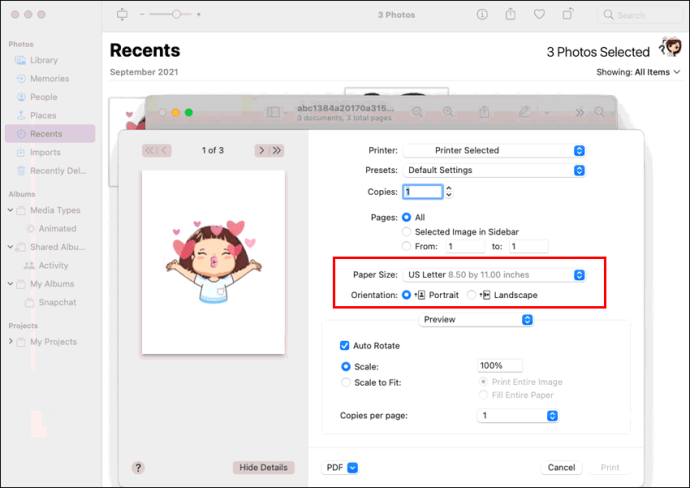
- ఈ బటన్ను క్లిక్ చేసి, "PDFగా సేవ్ చేయి" ఎంచుకోండి. మీకు నచ్చిన ప్రదేశంలో మీ PDFని సేవ్ చేయడానికి ప్రాంప్ట్లను అనుసరించండి.
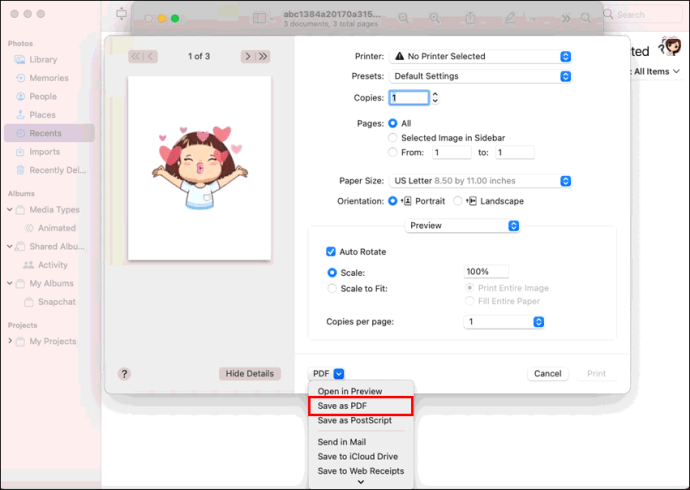
Windows 10లో JPG, GIF లేదా PNG ఫోటోలను PDFకి ఎలా మార్చాలి
Windows 10 Mac మాదిరిగానే ఉంటుంది, ఇది GIFలతో సహా వివిధ ఇమేజ్ ఫైల్లను PDFగా మార్చడానికి మిమ్మల్ని అనుమతిస్తుంది. మీరు ఎలా తెలుసుకోవాలనుకుంటే, ఈ దశలను అనుసరించండి:
- మీ Windows 10 కంప్యూటర్లో, "పిక్చర్స్" అని పిలువబడే Windowsలోని స్థానిక యాప్లో మీరు PDFకి మార్చాలనుకుంటున్న ఫోటో లేదా GIF ఉన్న ఫోల్డర్ను తెరవండి.
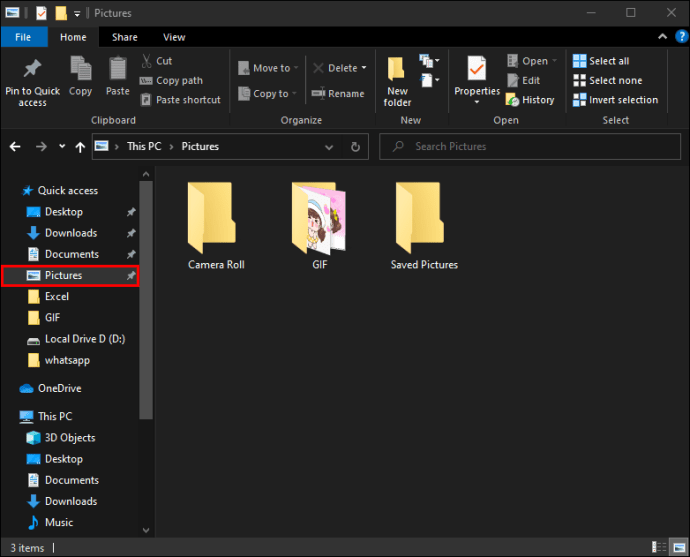
- ఫోటో లేదా GIF తెరిచిన తర్వాత, స్క్రీన్ కుడి ఎగువ మూలలో "ప్రింట్" చిహ్నాన్ని గుర్తించి, దానిపై క్లిక్ చేయండి.
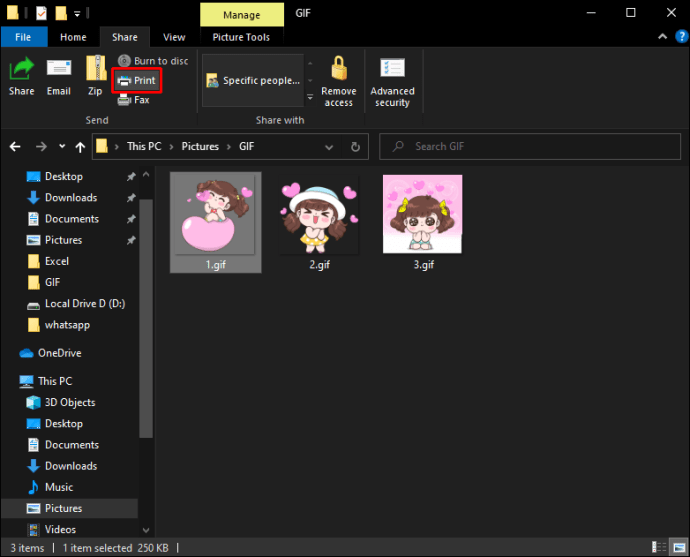
- తెరుచుకునే విండో యొక్క ఎడమ వైపున, ఎగువన ఉన్న ప్రింటర్ను ఎంచుకోవడానికి మిమ్మల్ని అనుమతించే పెట్టె మీకు కనిపిస్తుంది. ఈ డ్రాప్-డౌన్ బాక్స్ని క్లిక్ చేసి, "మైక్రోసాఫ్ట్ ప్రింట్ టు PDF" ఎంచుకోండి.
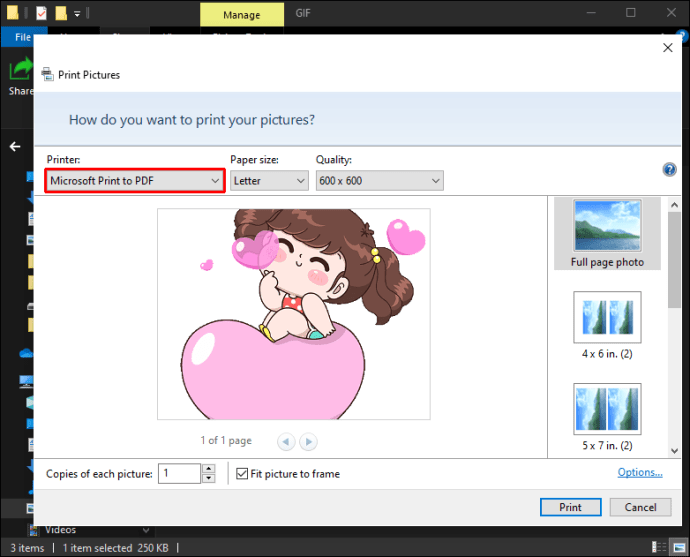
- ఇప్పుడు "ప్రింట్" నొక్కండి.
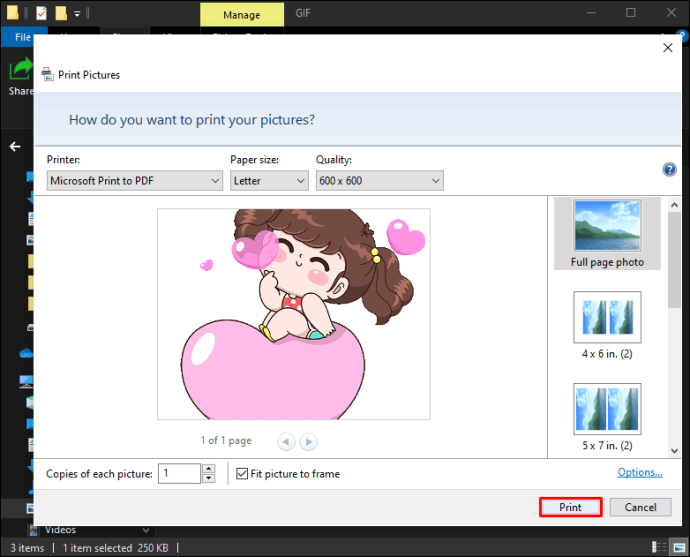
- మీరు ఈ కొత్త PDFకి కాల్ చేయాలనుకుంటున్న పేరును టైప్ చేసి, "సేవ్ చేయి" క్లిక్ చేయడానికి ముందు మీరు దాన్ని సేవ్ చేయాలనుకుంటున్న లొకేషన్ను ఎంచుకోండి.
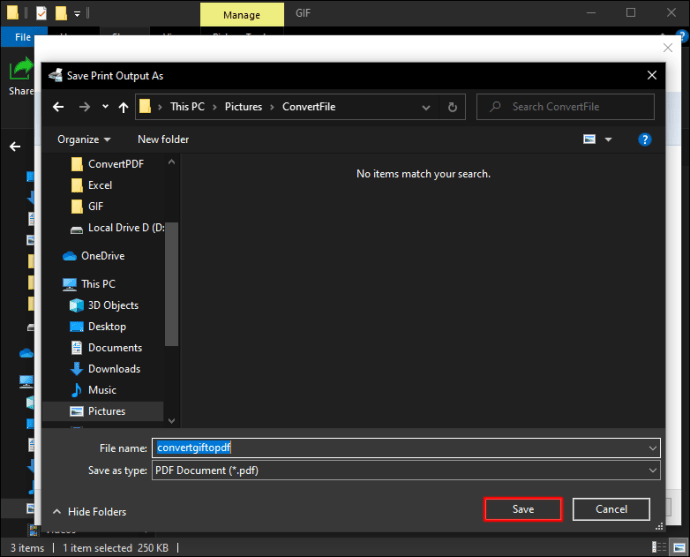
మార్పిడి పూర్తయింది!
మీకు తెలిసిన తర్వాత మీ ఇమేజ్ ఫైల్లను PDF పత్రాలకు మార్చడం చాలా సులభం. మీరు ఈ గైడ్లోని దశలను అనుసరిస్తే, మీరు మీ చిత్రాలను ప్రో లాగా మార్చుకుంటారు.
మీరు ఇంతకు ముందు చిత్రాన్ని PDFగా మార్చారా? మీరు ఈ గైడ్లో వివరించిన పద్ధతిని ఉపయోగించారా? దిగువ వ్యాఖ్యల విభాగంలో మాకు తెలియజేయండి.